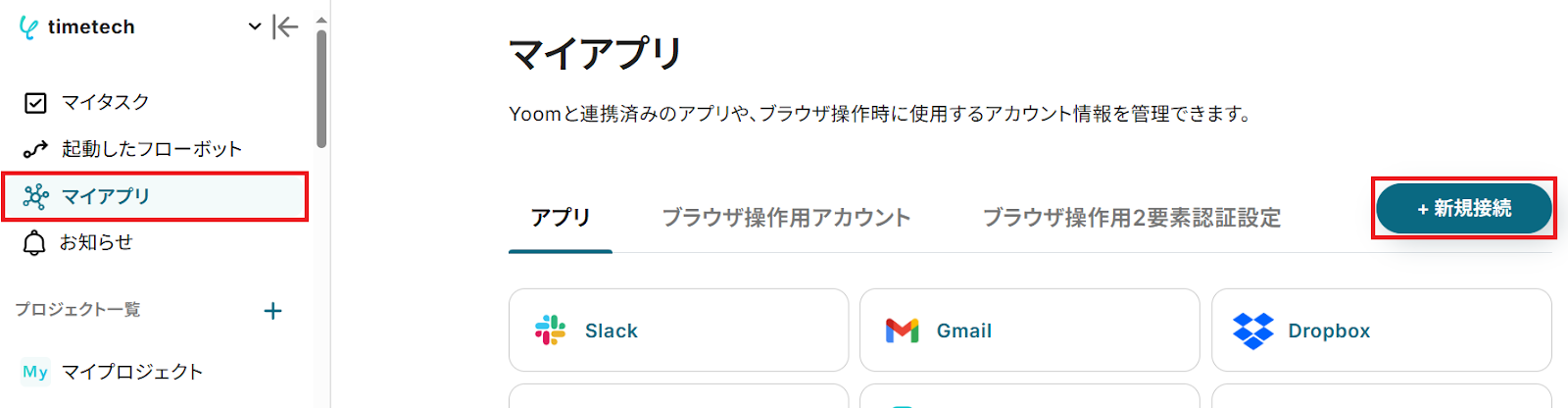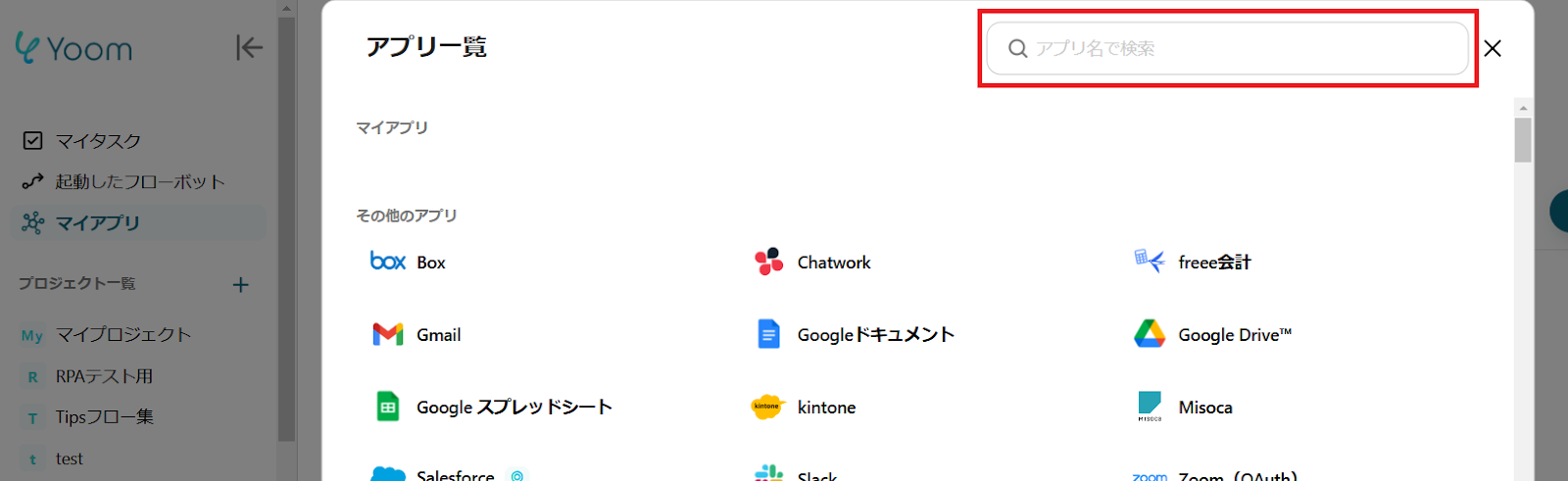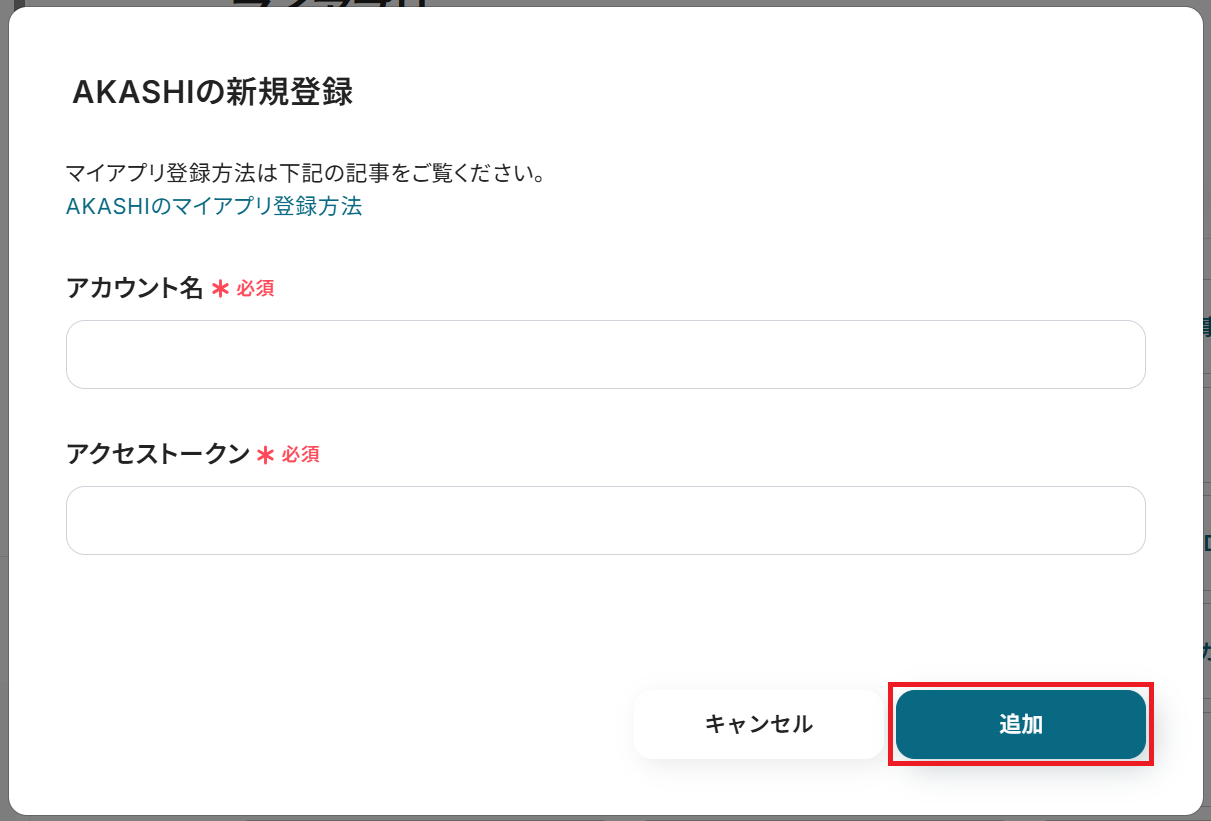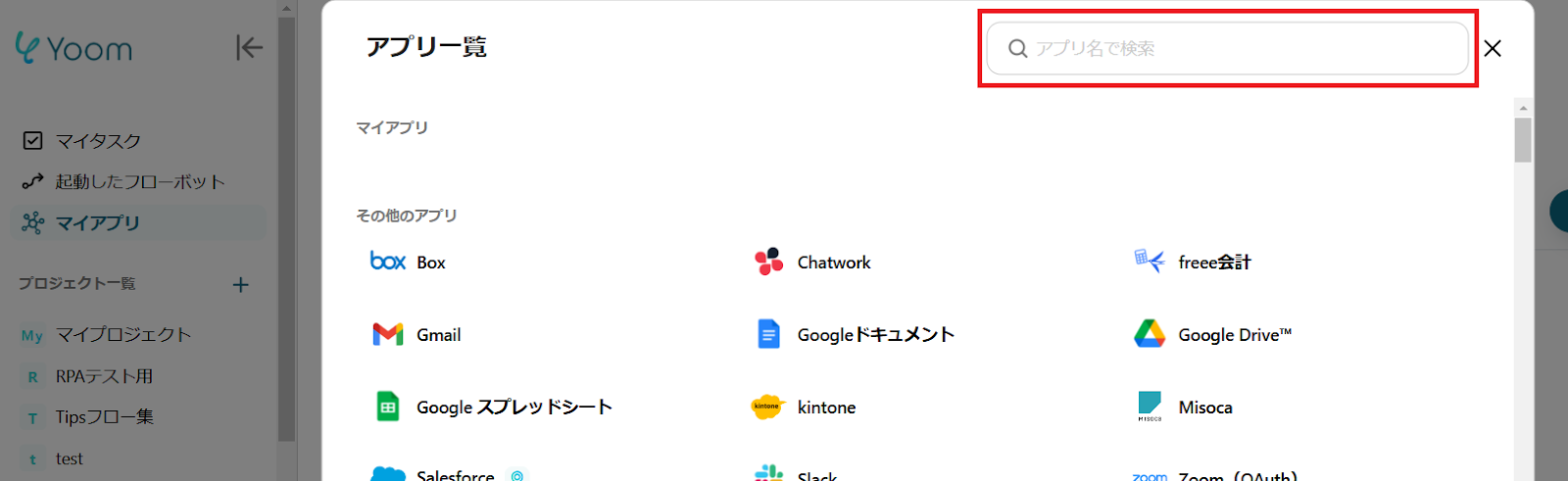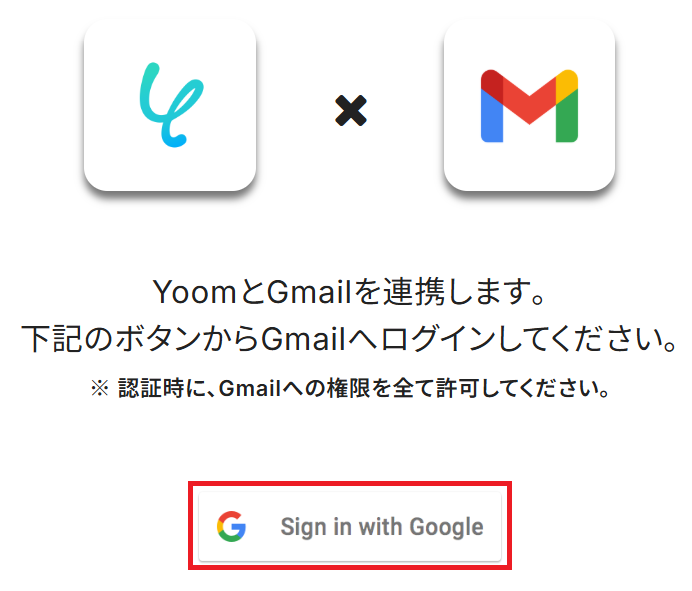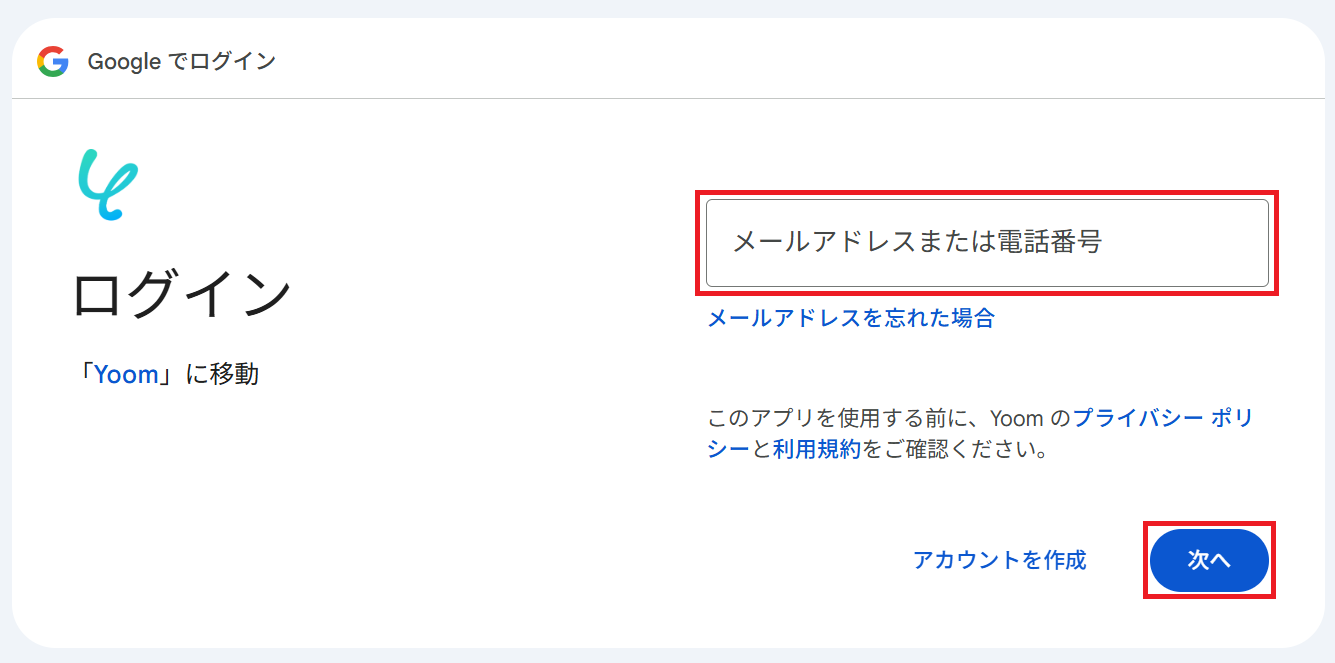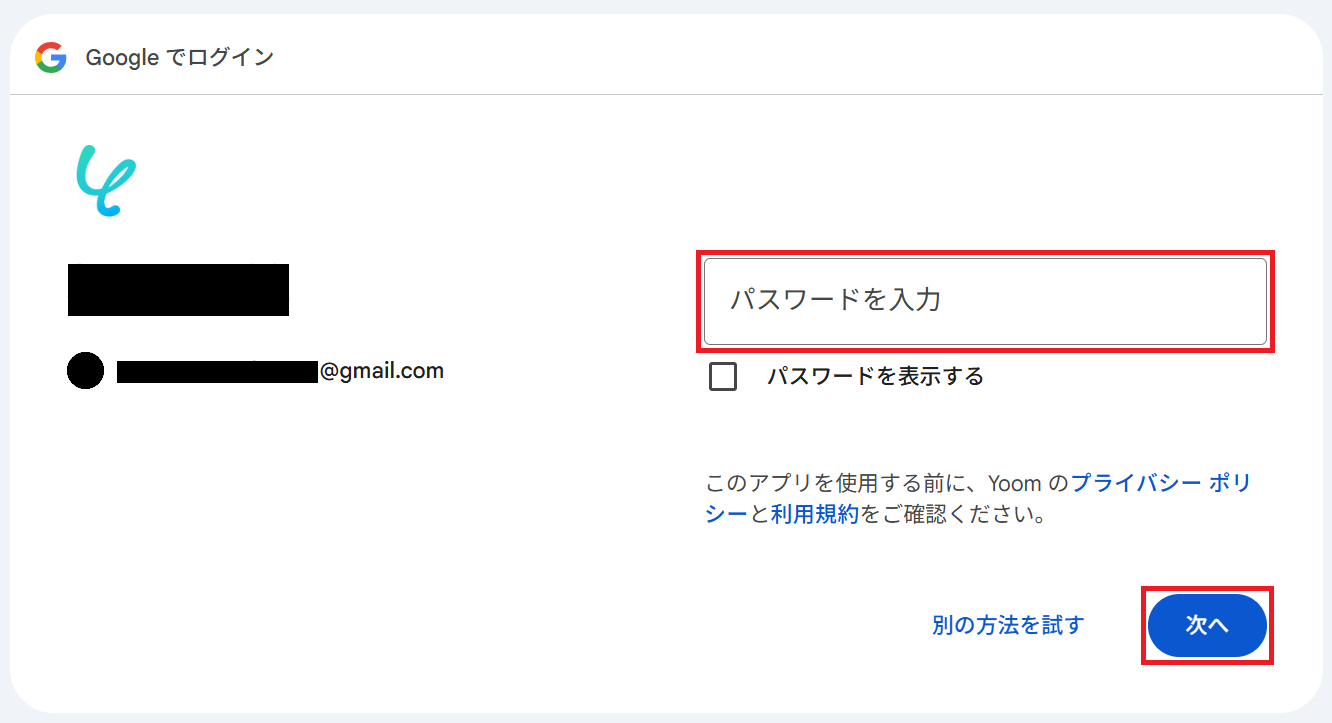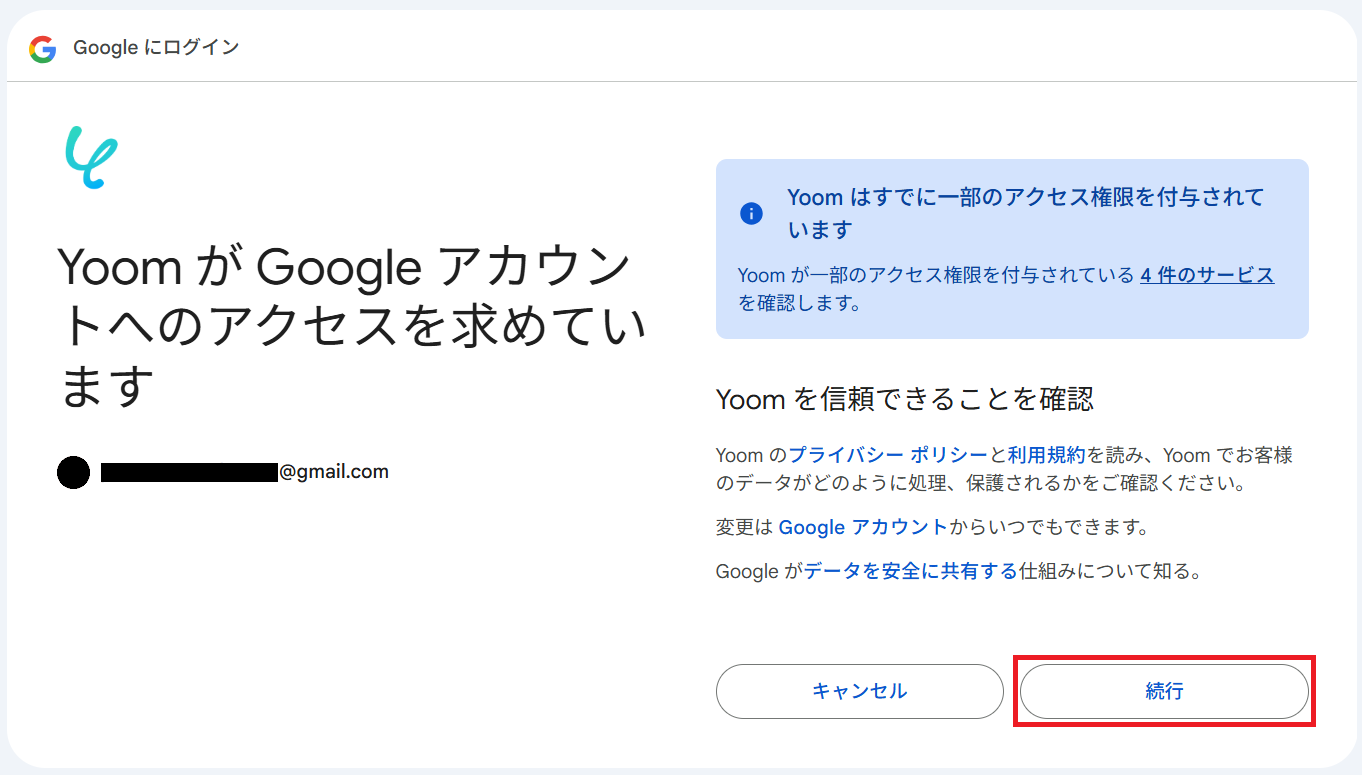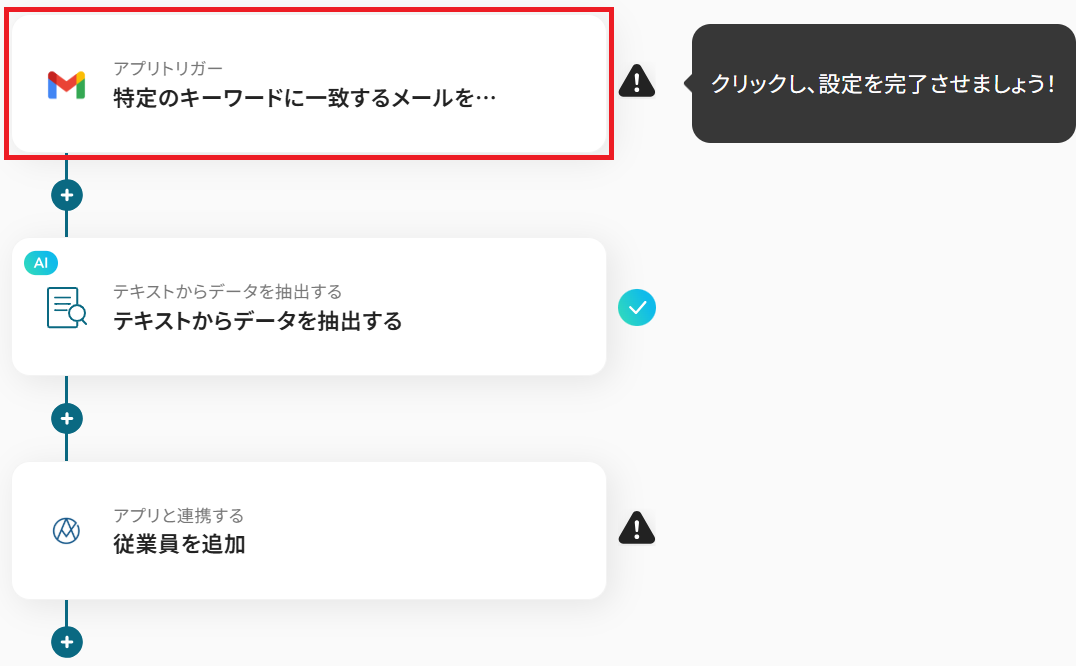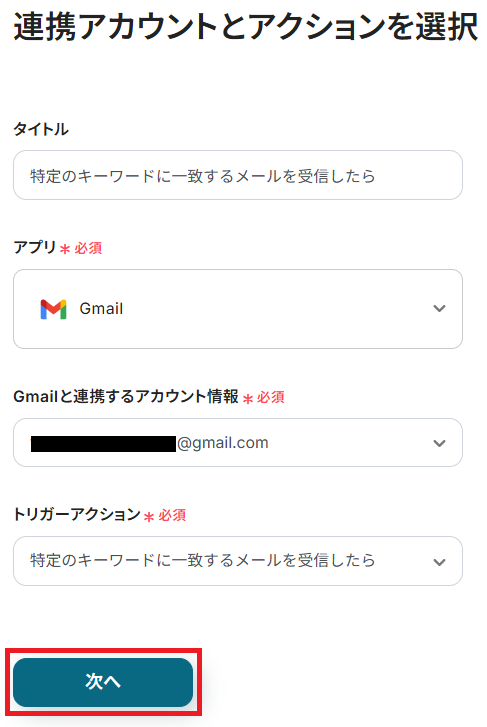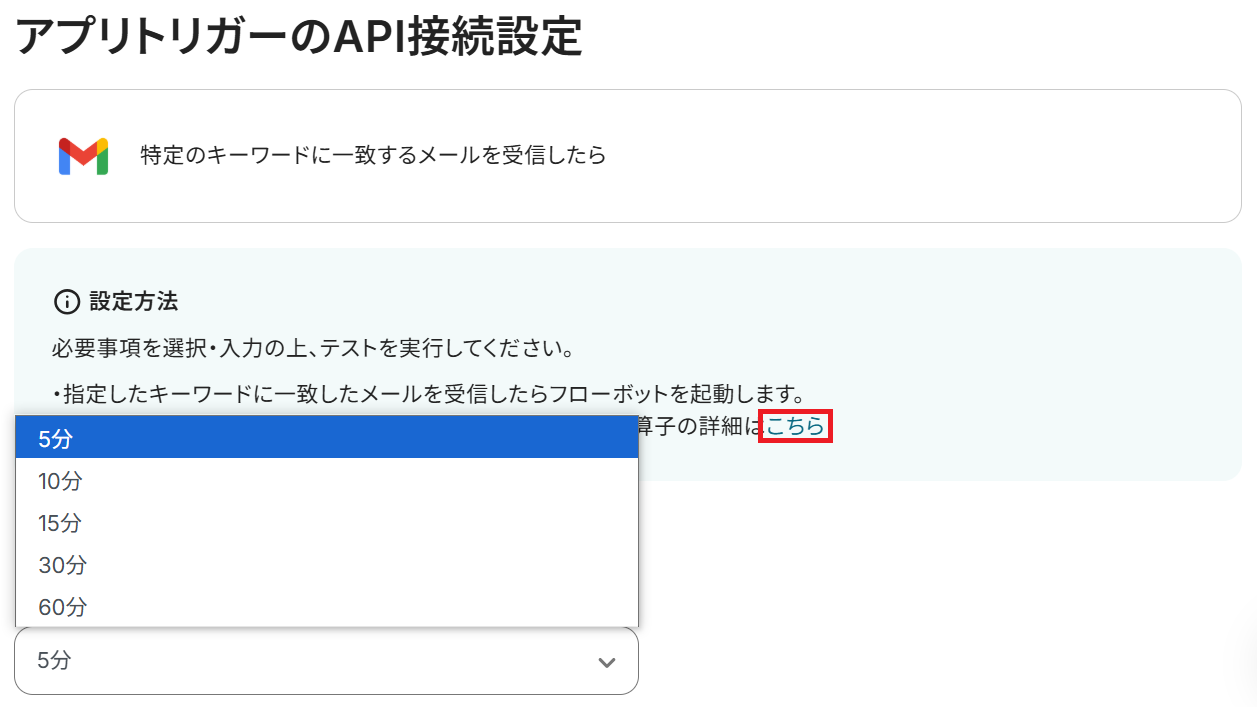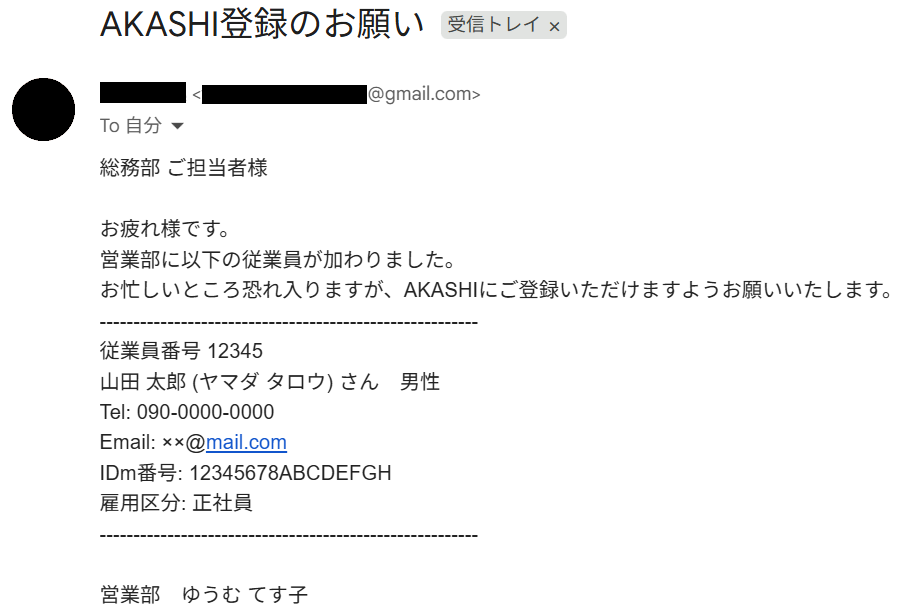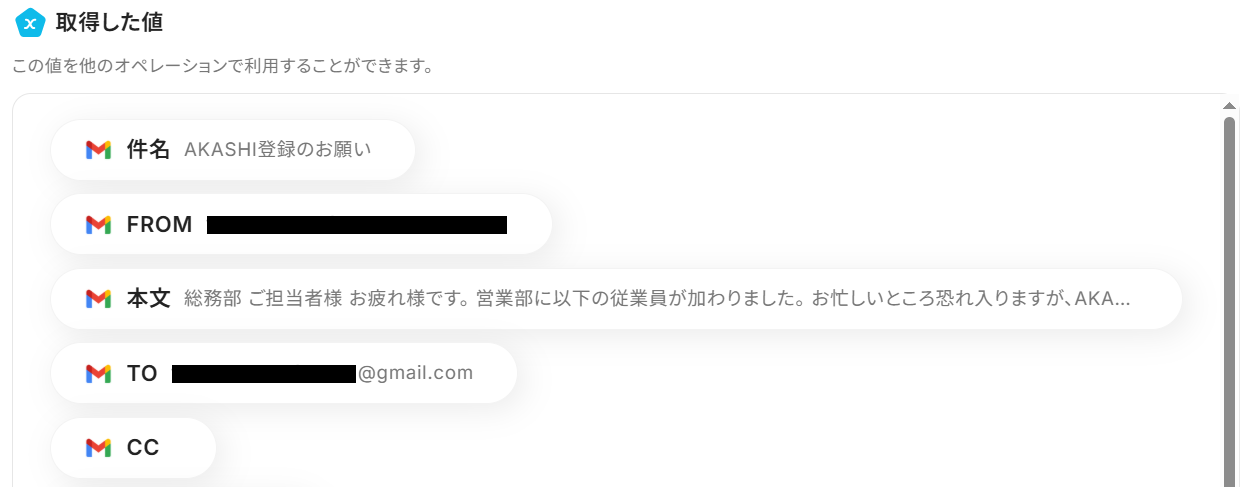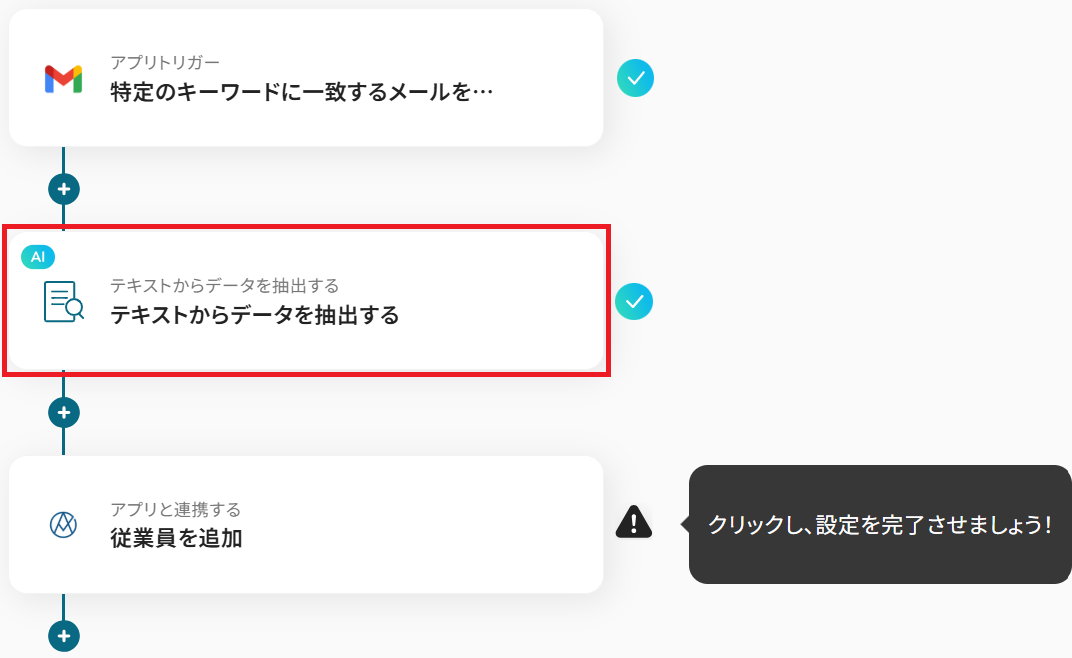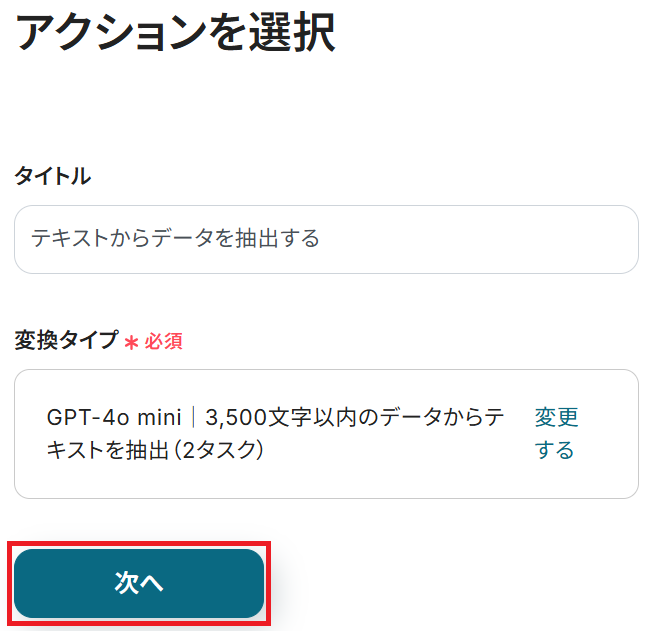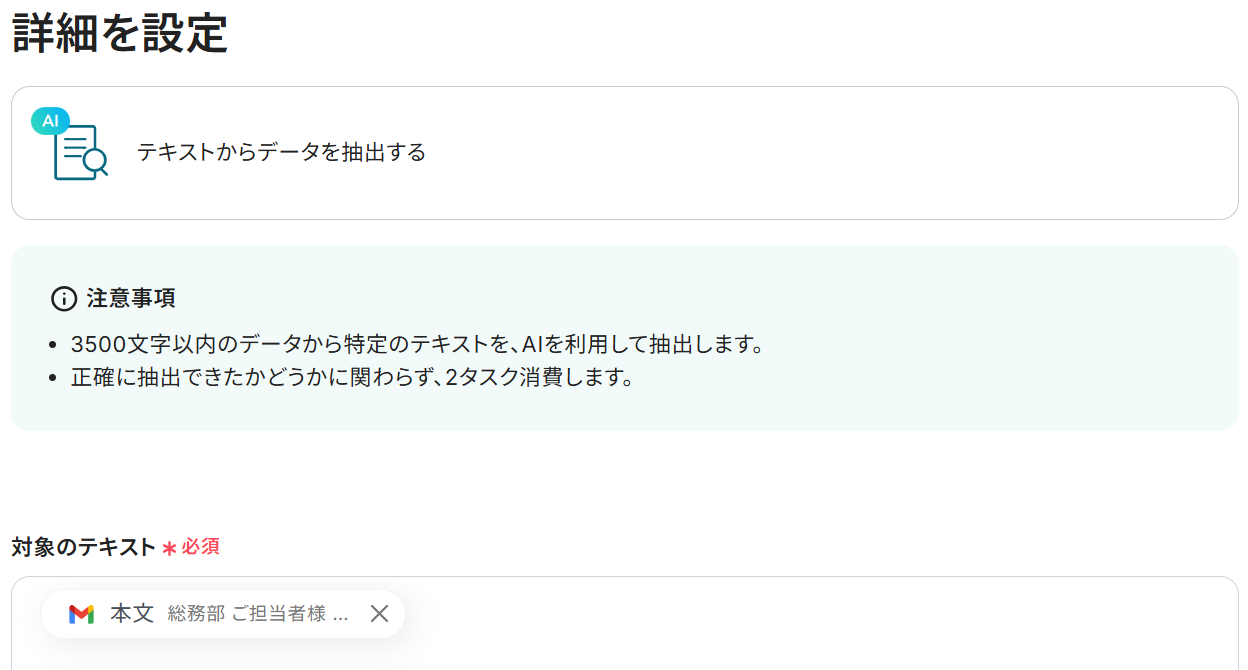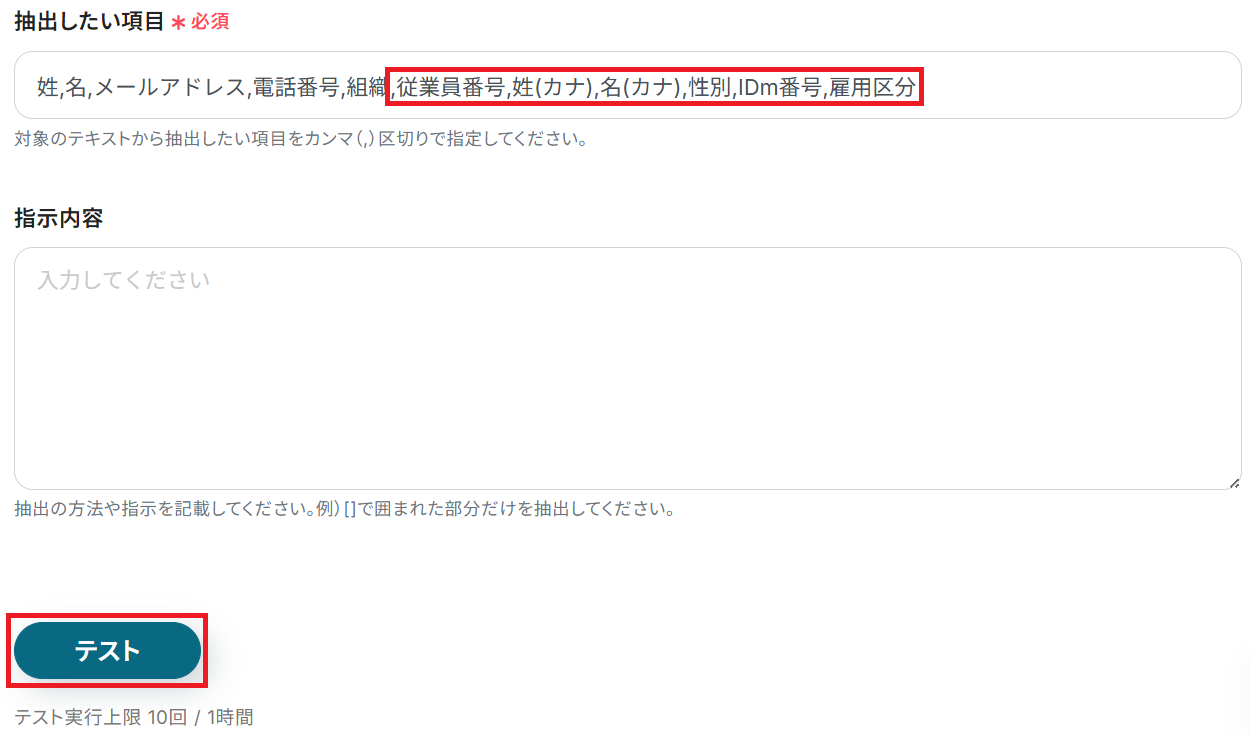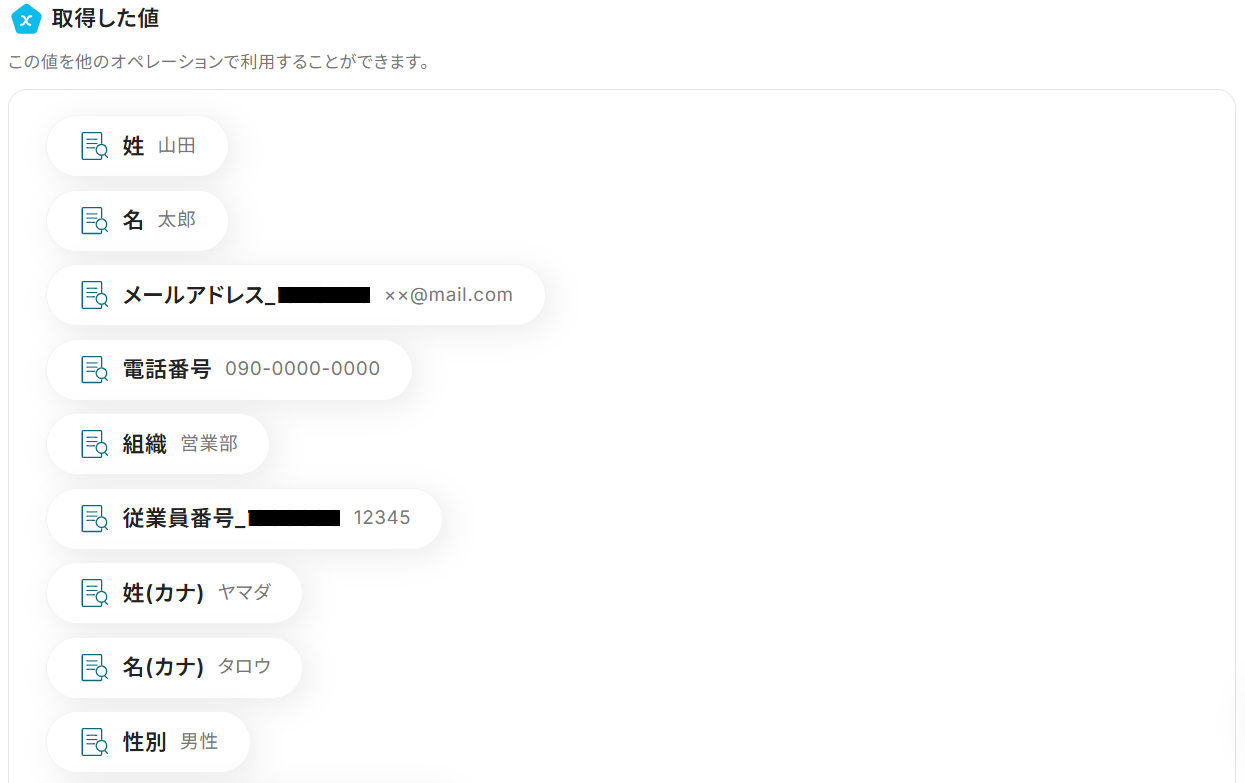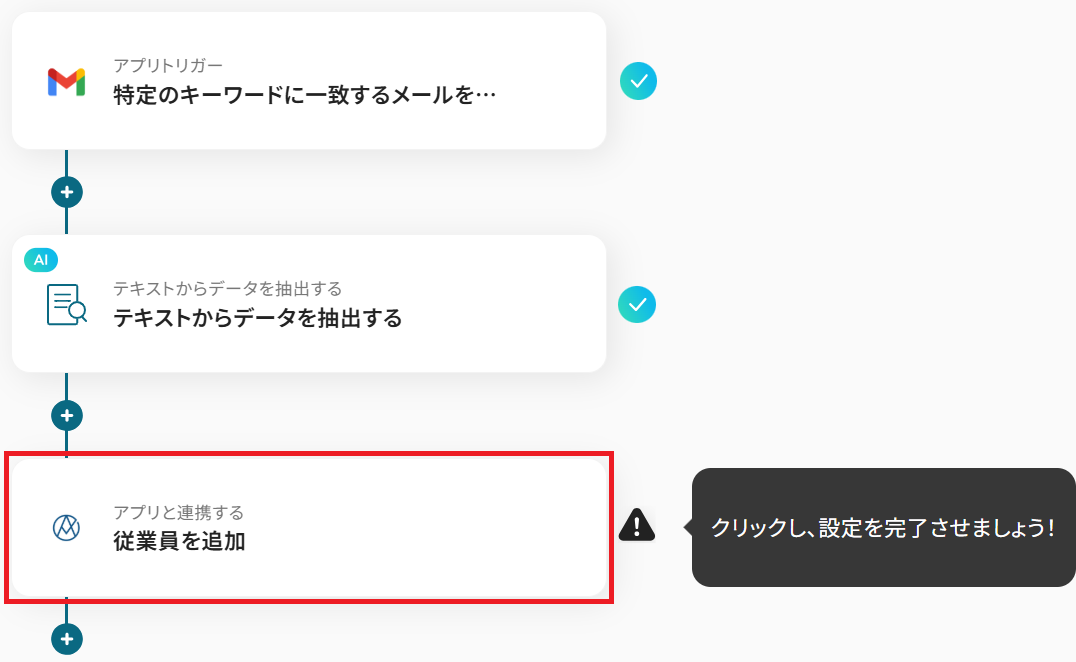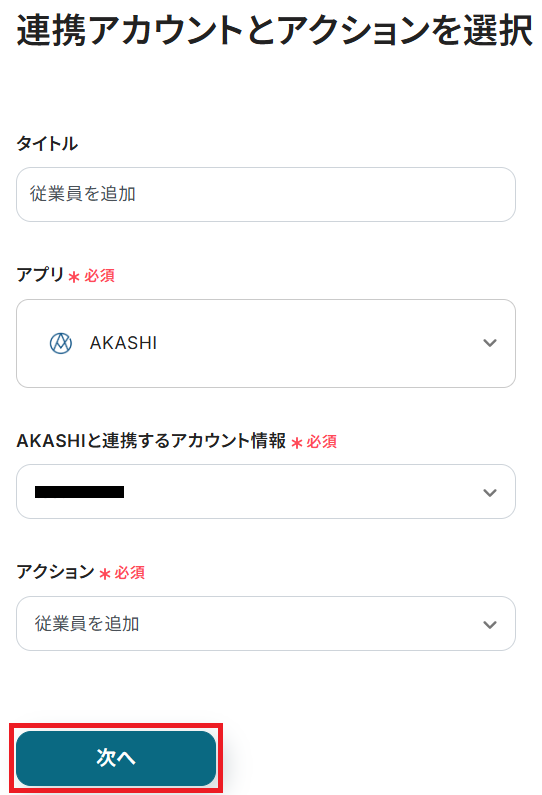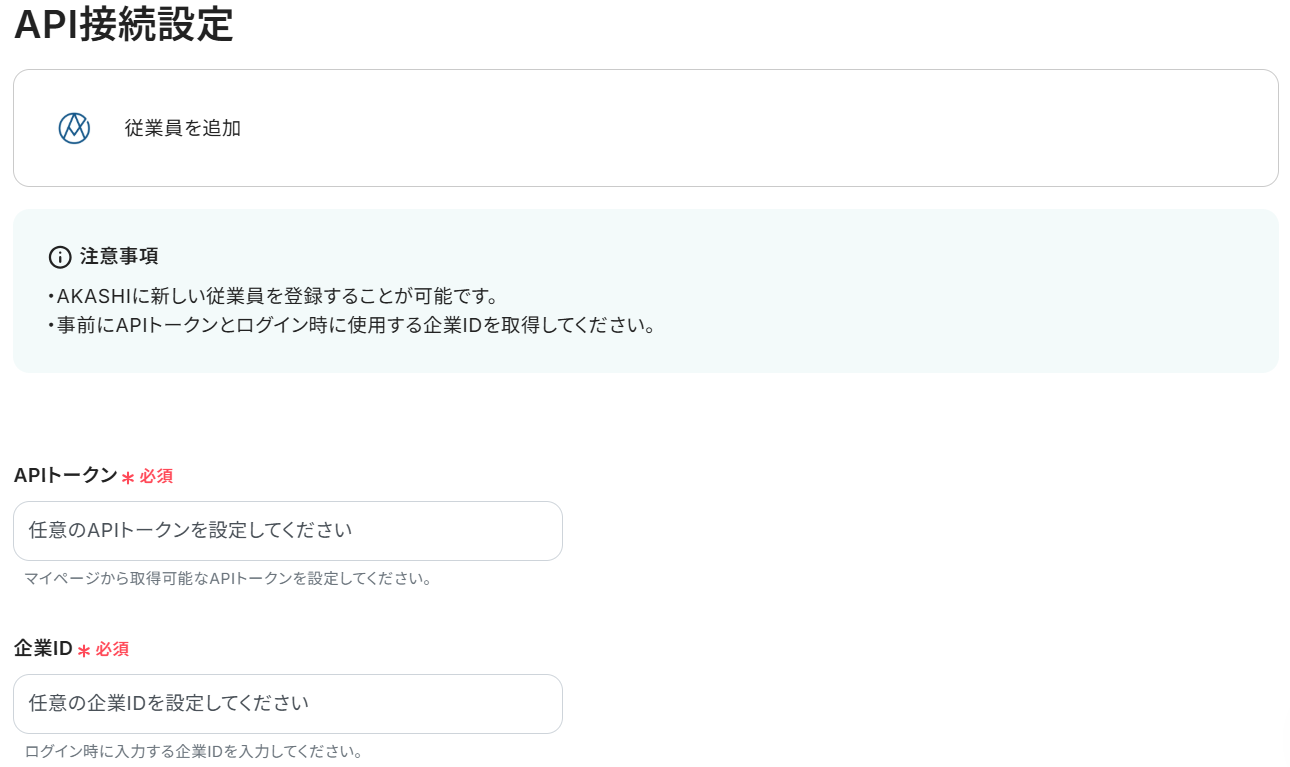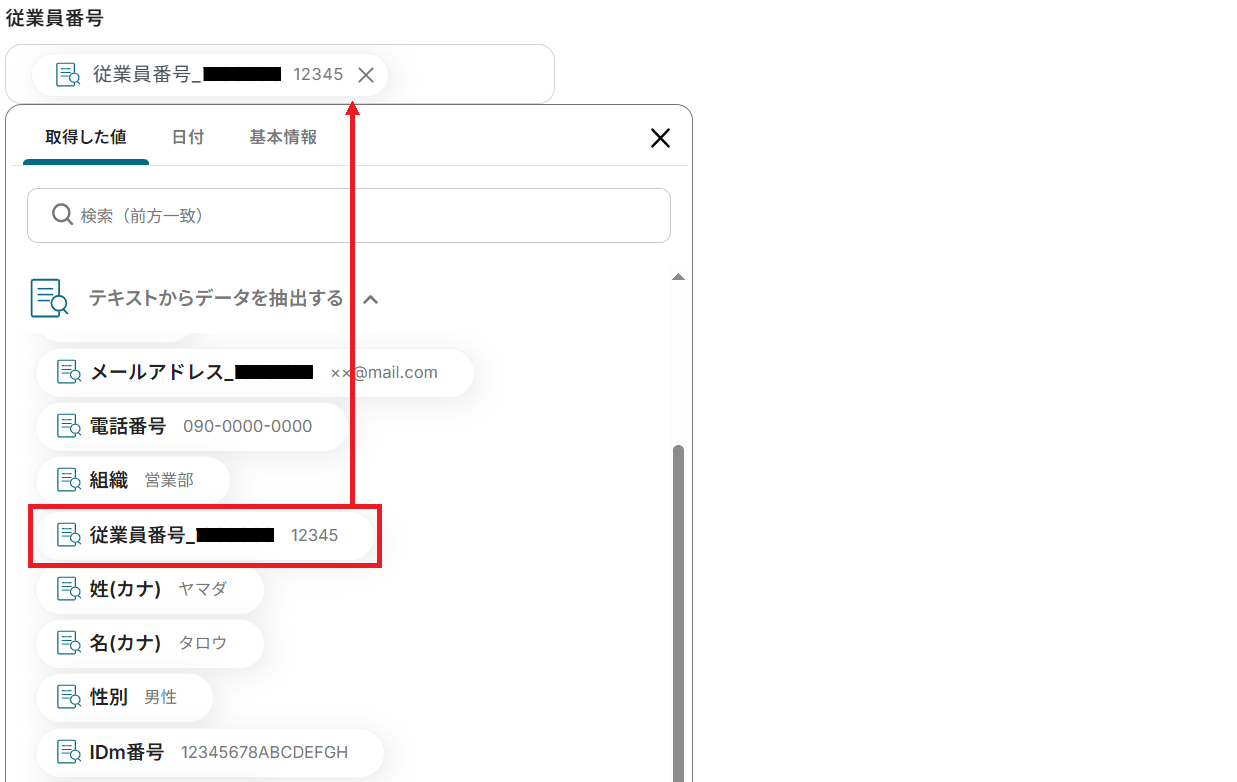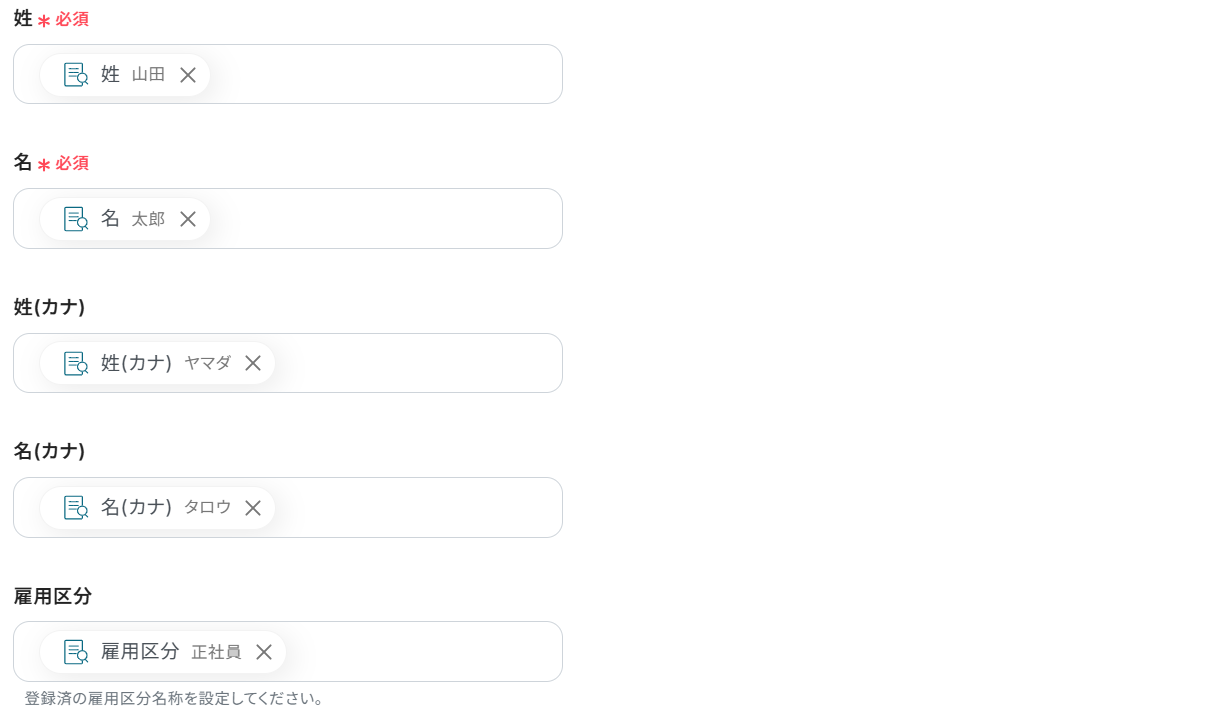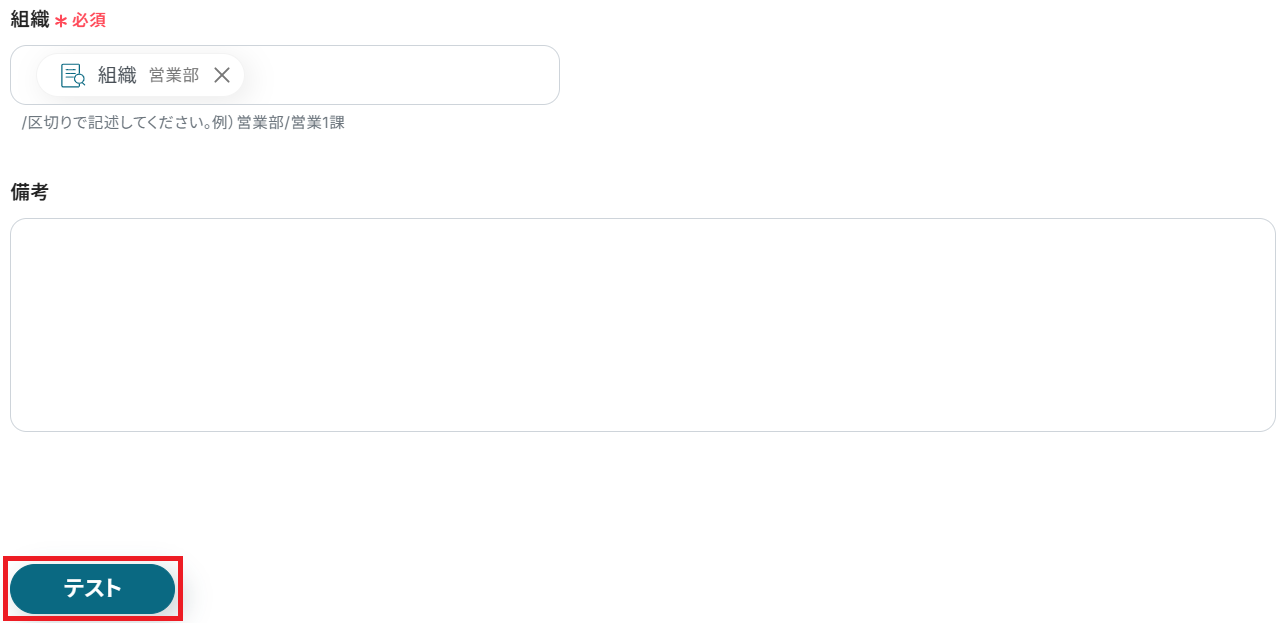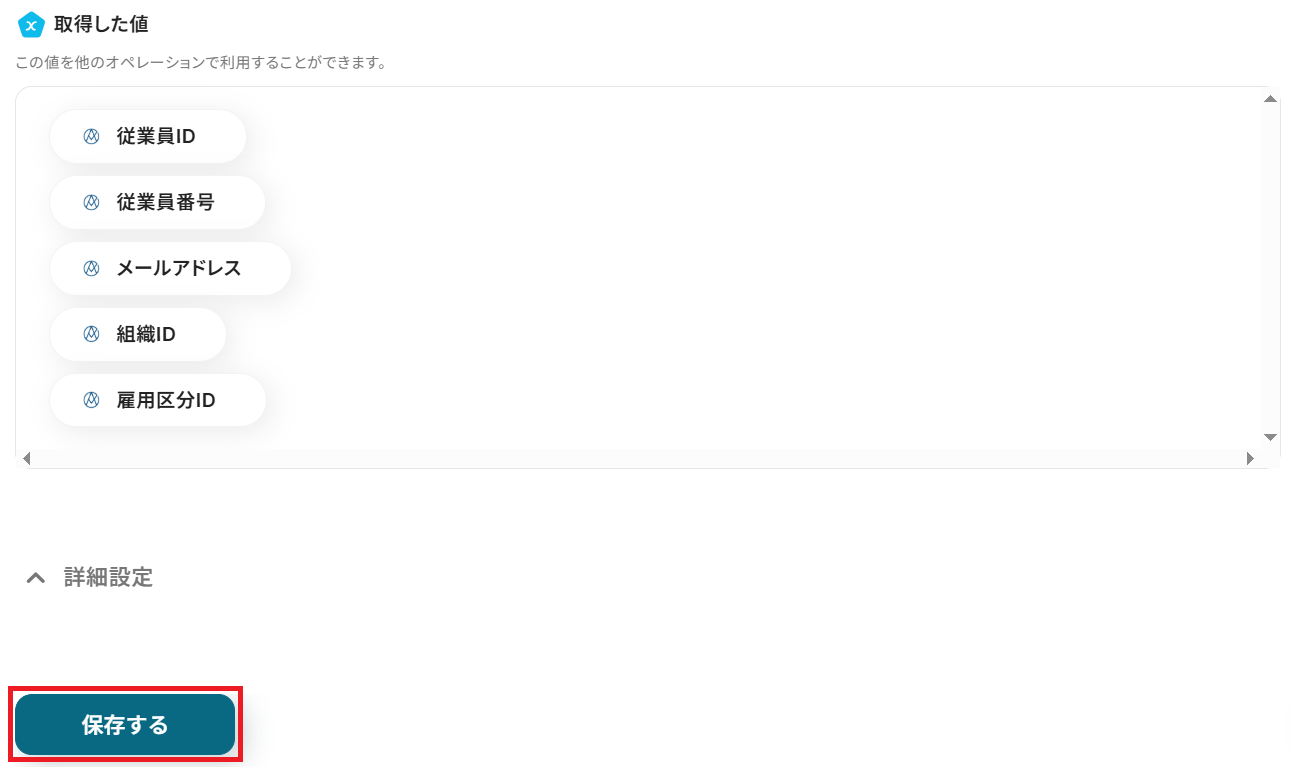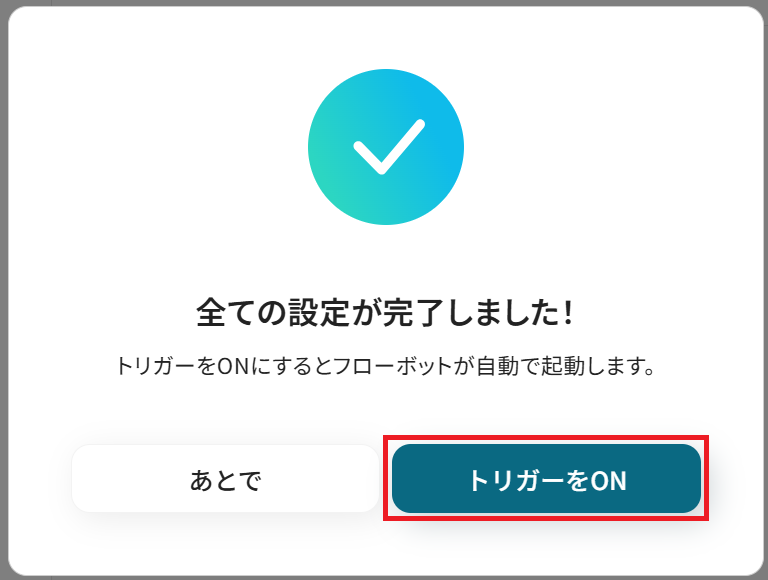Gmailから特定のキーワードに一致するメールを受信したら、AKASHIに従業員を追加する
試してみる
■概要
「Gmailから特定のキーワードに一致するメールを受信したら、AKASHIに従業員を追加する」フローは、AKASHIのAPIとGmailを組み合わせた業務ワークフローです。
キーワードマッチで受信したメールをトリガーに、AKASHIへ自動で従業員情報を登録。
人事入力ミスを減らし、オンボーディングをスムーズに進めます。
■このテンプレートをおすすめする方
・Gmailで従業員情報を受信して手作業でAKASHIに登録している人事担当者
・リモートワーク環境で入社手続きをオンライン化したいHR担当者
・キーワード検知で自動化し、AKASHIのAPIの活用を試してみたい総務・人事の方
・少人数チームで入社手続きの効率化が急務になっているマネージャー
・メール処理の負荷軽減と正確な勤怠管理を両立したい経営者
■注意事項
・Gmail、AKASHIとYoomを連携してください。
・トリガーは5分、10分、15分、30分、60分の間隔で起動間隔を選択できます。
・プランによって最短の起動間隔が異なりますので、ご注意ください。
・AKASHIのマイアプリ連携方法は下記をご参照ください。
https://intercom.help/yoom/ja/articles/6635338
勤怠管理システムAKASHIへの従業員情報の登録や更新、打刻情報の確認などを手作業で行っていませんか?
これらの定型業務は、毎日・毎月発生するため手間がかかる上、入力ミスなどのヒューマンエラーが起こりやすいという課題があります。
APIを活用すれば自動化できますが、「プログラミングの知識が必要なのでは…」と、特に社内にエンジニアがいない場合は導入のハードルを高く感じてしまいますよね。
そこで本記事では、AKASHIのAPIの基本的な知識から、プログラミング不要で様々なアプリとAKASHIを連携させる具体的な方法までをわかりやすくご紹介します。
人事・労務部門はもちろん、各部門の勤怠管理にも応用できる連携フローをステップごとに解説しますので、「エンジニアに頼らず、自分たちの手でAKASHIの関連業務を効率化したい!」と考えている方はぜひ参考にしてみてください。
とにかく早くAKASHIのAPIを利用したい方へ
YoomにはAKASHIのAPIを使った様々なアクションや、業務フローを自動化するためのテンプレートが用意されています。今すぐ試したい方はこちらから詳細をチェックしてみてください!
AKASHI APIとは
AKASHI APIはAKASHIと外部アプリ(Google、Microsoft、Salesforce、Notionなど)を繋げてデータの受け渡しを行い、AKASHIを使った業務フローを自動化できるインターフェースです。APIはアプリケーション・プログラミング・インタフェース (Application Programming Interface)の略語です。
インターフェースとは簡単に言うと「何か」と「何か」を「繋ぐもの」で、AKASHI APIの場合は「AKASHI」と「外部のアプリ」を繋ぐインターフェースを指します。
また、APIでは大きく分けて以下のような指示を出すことができます。
- 取得:APIを経由して、データを取得することができます。
- 追加:APIを経由して、データを追加することができます。
- 更新:APIを経由して、データを更新することができます。
- 削除:APIを経由して、データを削除することができます。
AKASHI APIでできること
AKASHIのAPIでできることをいくつかピックアップしましたのでご覧ください!
気になる自動化例の「試してみる」をクリックしてアカウント登録するだけで、すぐにAKASHIのAPIを使った自動化を体験できます。登録はたったの30秒で完了するので、ぜひ気軽にお試しください!
従業員を追加する
AKASHI APIの従業員追加アクションをフローの中に組み込むことで、採用担当者からのメール受信や採用管理システムの情報更新をトリガーにして、AKASHIへの従業員情報登録を自動化できます。手作業による登録の手間や入力ミスをなくし、入社手続きをスムーズに進められますね。
Gmailから特定のキーワードに一致するメールを受信したら、AKASHIに従業員を追加する
試してみる
■概要
「Gmailから特定のキーワードに一致するメールを受信したら、AKASHIに従業員を追加する」フローは、AKASHIのAPIとGmailを組み合わせた業務ワークフローです。
キーワードマッチで受信したメールをトリガーに、AKASHIへ自動で従業員情報を登録。
人事入力ミスを減らし、オンボーディングをスムーズに進めます。
■このテンプレートをおすすめする方
・Gmailで従業員情報を受信して手作業でAKASHIに登録している人事担当者
・リモートワーク環境で入社手続きをオンライン化したいHR担当者
・キーワード検知で自動化し、AKASHIのAPIの活用を試してみたい総務・人事の方
・少人数チームで入社手続きの効率化が急務になっているマネージャー
・メール処理の負荷軽減と正確な勤怠管理を両立したい経営者
■注意事項
・Gmail、AKASHIとYoomを連携してください。
・トリガーは5分、10分、15分、30分、60分の間隔で起動間隔を選択できます。
・プランによって最短の起動間隔が異なりますので、ご注意ください。
・AKASHIのマイアプリ連携方法は下記をご参照ください。
https://intercom.help/yoom/ja/articles/6635338
従業員情報を更新する
従業員情報の更新アクションをフローに設定することで、人事情報が記録されたGoogle スプレッドシートなどが更新された際に、AKASHI上の従業員情報も自動で同期させることができます。情報の二重管理を防ぎ、常に最新の状態で従業員データを維持するのに役立ちます。
Google スプレッドシートで従業員情報が更新されたらAKASHIも更新する
試してみる
Googleスプレッドシートで従業員情報が更新されたらAKASHIも更新するフローです。
従業員の打刻処理を実施する
従業員の打刻アクションをフローの中に置くことで、例えばDiscordなどのチャットツールで特定のメッセージを送信するだけでAKASHIに打刻情報を記録できるようになります。リモートワークや外出先からでも簡単かつ正確に勤怠管理できるため、多様な働き方へ柔軟に対応できるでしょう。
Discrodのチャンネルで特定のメッセージが送信されたら、AKASHIで打刻処理を実施する
試してみる
■概要
Discordのチャンネルに特定のメッセージが投稿されたら、Yoomで組んだ業務ワークフローがAKASHIのAPIを通じて自動打刻を実行。
チャット感覚で出退勤の記録をシームレスに行え、日々の勤怠管理を楽にします。
■このテンプレートをおすすめする方
・Discordでのテキスト入力だけで出退勤を記録したい勤怠管理担当者の方
・AKASHIのAPIを活用し、打刻操作を手軽に自動化したい開発・IT担当者の方
・日常的にチャットからワークフローを起動して効率化したいチームリーダーの方
・SlackやTeams以外でも簡単に社内コミュニケーションを業務ワークフローに組み込みたい方
・リモートワーク時の出退勤確認をスムーズに行いたい管理者の方
・打刻エラーや二重登録のリスクを低減したい総務人事担当者の方
■注意事項
・Discord、AKASHIのそれぞれとYoomを連携してください。
・分岐はミニプラン以上のプランでご利用いただける機能(オペレーション)となっております。フリープランの場合は設定しているフローボットのオペレーションはエラーとなりますので、ご注意ください。
・ミニプランなどの有料プランは、2週間の無料トライアルを行うことが可能です。無料トライアル中には制限対象のアプリや機能(オペレーション)を使用することができます。
・AKASHIのマイアプリ連携方法は下記をご参照ください。
https://intercom.help/yoom/ja/articles/6635338
その他にも下記のようなアクションをAPI経由で実行が可能です。
■フローの中で設定できるアクション(フローボットオペレーション)
- 従業員の一覧を取得
- 特定の従業員情報を取得
- 特定の従業員の勤務実績を取得(日別)
- 特定の従業員の打刻情報を取得(日別)
AKASHI APIの利用料金と注意点
AKASHI APIは、AKASHIの有料プラン(タイムレコーダー、スタンダード、プレミアム)を利用していれば、追加費用なしで利用できます。また、30日間の無料トライアル期間中でもAPIの機能を試すことが可能です。
ただし、本格的に運用を開始する際は、最低10ユーザー分の月額料金(タイムレコーダープランの場合、1ユーザーあたり月額200円〜)が必要となりますのでご注意ください。
APIの利用にあたっては、以下の点に留意しておきましょう。
- アクセストークンの有効期限:API連携に使用するアクセストークンには有効期限(最長で1ヶ月+1日)が設定されています。期限が切れるとAPI連携が停止してしまうため、必要に応じて再発行・再設定が必要です。
- APIの実行権限:APIで実行できる操作の範囲は、アクセストークンを発行したユーザーアカウントの権限に依存します。意図した操作が実行できない場合は、権限設定を確認してみてください。
- リクエスト制限:短時間に大量のリクエストを送信すると、サーバーへの負荷を避けるために一時的にAPIの利用が制限される場合があります。大量のデータを扱うバッチ処理などを行う際は、処理の間隔を空けるなどの工夫をしましょう。
※詳細はAKASHIのサービスサイトをご確認ください。
※2025年06月12日時点の情報です。
実際に連携してみた!
ここではノーコードツールYoomが用意するテンプレートで、実際の設定方法を通してAKASHIのAPIを使った具体的な連携方法を紹介していきます!
もしまだYoomのアカウントをお持ちでない場合は、こちらの登録フォームからアカウントを発行しておきましょう。
[Yoomとは]
AKASHI APIとの連携方法
はじめに、AKASHIとYoomを連携させましょう。
Yoomにログイン後、画面左側にある「マイアプリ」をクリックし、更に「+新規接続」をクリックします。
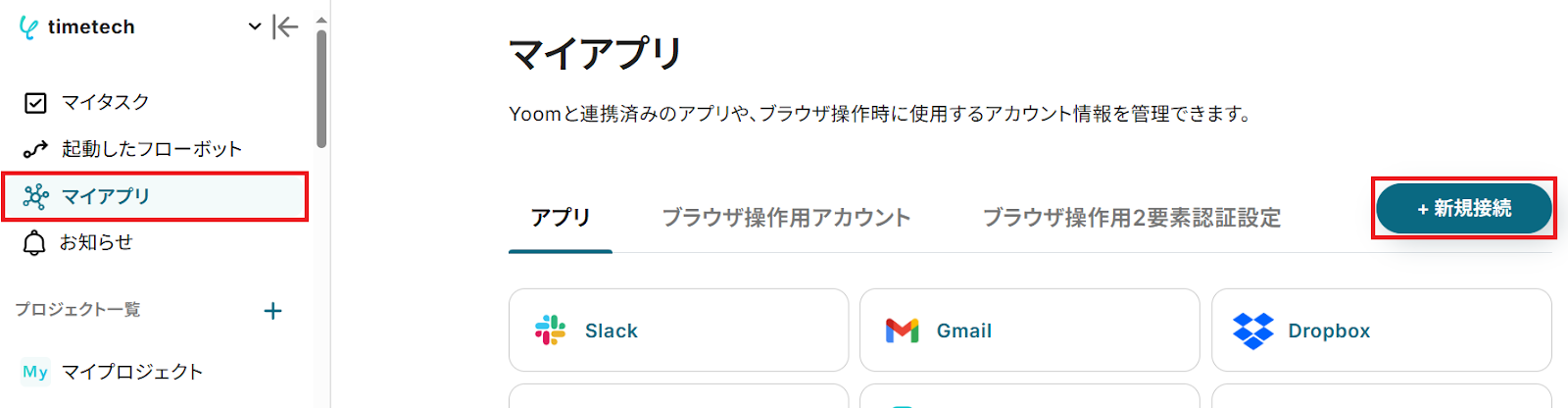
右上の検索窓からAKASHIを検索してください。
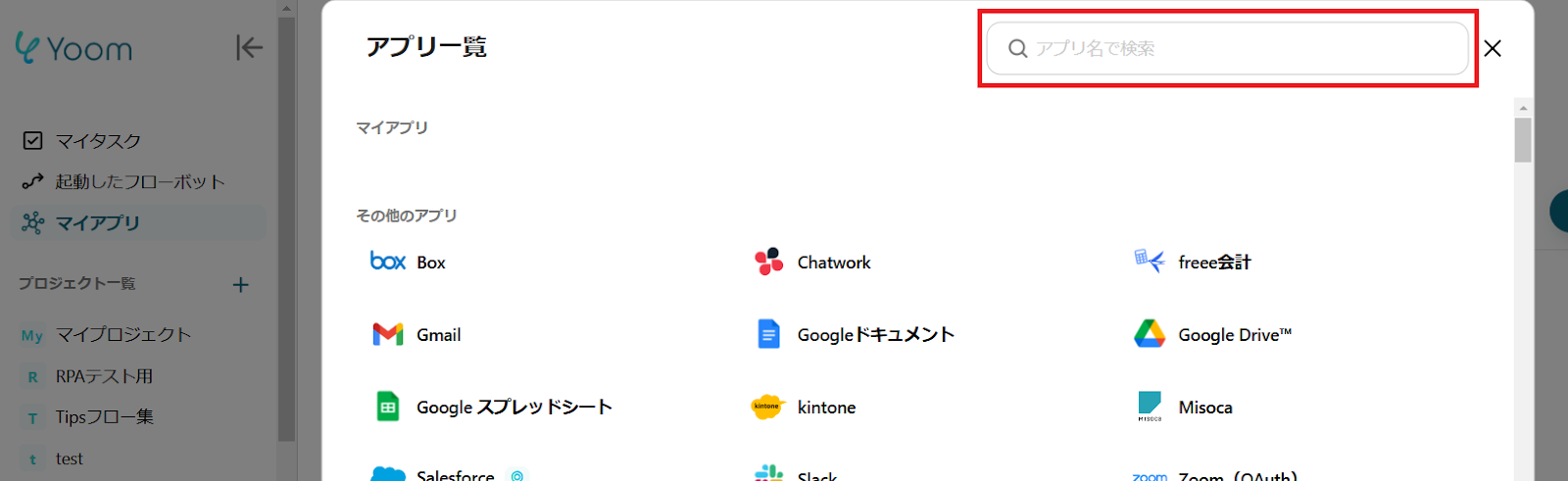
一旦AKASHIの管理画面にログインし、「公開API利用」を有効にして発行されたアクセストークンをコピーします。
その後Yoomのマイアプリ連携画面で任意のアカウント名と、コピーしたアクセストークンをペーストして追加するだけです!
※詳細はこちらの記事をご覧ください。
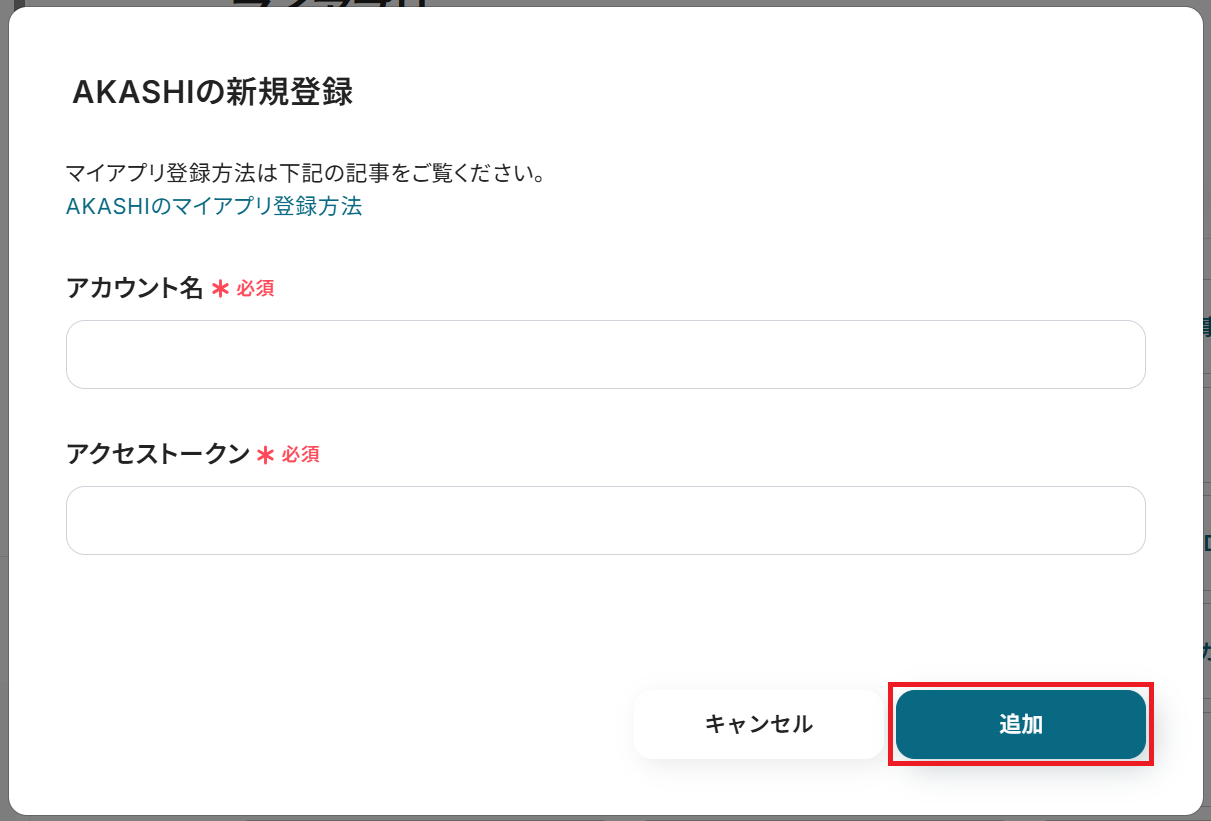
これでAKASHI APIとの連携は完了です。
今回は「Gmailから特定のキーワードに一致するメールを受信したら、AKASHIに従業員を追加する」という実際のフローボットを作成していきます!
作成の流れは大きく分けて以下です。
- Gmailをマイアプリ連携
- 該当のテンプレートをコピー
- Gmailのトリガー設定、データを抽出する設定、AKASHIのアクション設定
- トリガーをONにし、フローが起動するかを確認
Gmailから特定のキーワードに一致するメールを受信したら、AKASHIに従業員を追加する
試してみる
■概要
「Gmailから特定のキーワードに一致するメールを受信したら、AKASHIに従業員を追加する」フローは、AKASHIのAPIとGmailを組み合わせた業務ワークフローです。
キーワードマッチで受信したメールをトリガーに、AKASHIへ自動で従業員情報を登録。
人事入力ミスを減らし、オンボーディングをスムーズに進めます。
■このテンプレートをおすすめする方
・Gmailで従業員情報を受信して手作業でAKASHIに登録している人事担当者
・リモートワーク環境で入社手続きをオンライン化したいHR担当者
・キーワード検知で自動化し、AKASHIのAPIの活用を試してみたい総務・人事の方
・少人数チームで入社手続きの効率化が急務になっているマネージャー
・メール処理の負荷軽減と正確な勤怠管理を両立したい経営者
■注意事項
・Gmail、AKASHIとYoomを連携してください。
・トリガーは5分、10分、15分、30分、60分の間隔で起動間隔を選択できます。
・プランによって最短の起動間隔が異なりますので、ご注意ください。
・AKASHIのマイアプリ連携方法は下記をご参照ください。
https://intercom.help/yoom/ja/articles/6635338
ステップ1:Gmailのマイアプリ連携
Gmailも先ほどのAKASHIと同様「マイアプリ」から検索してください。
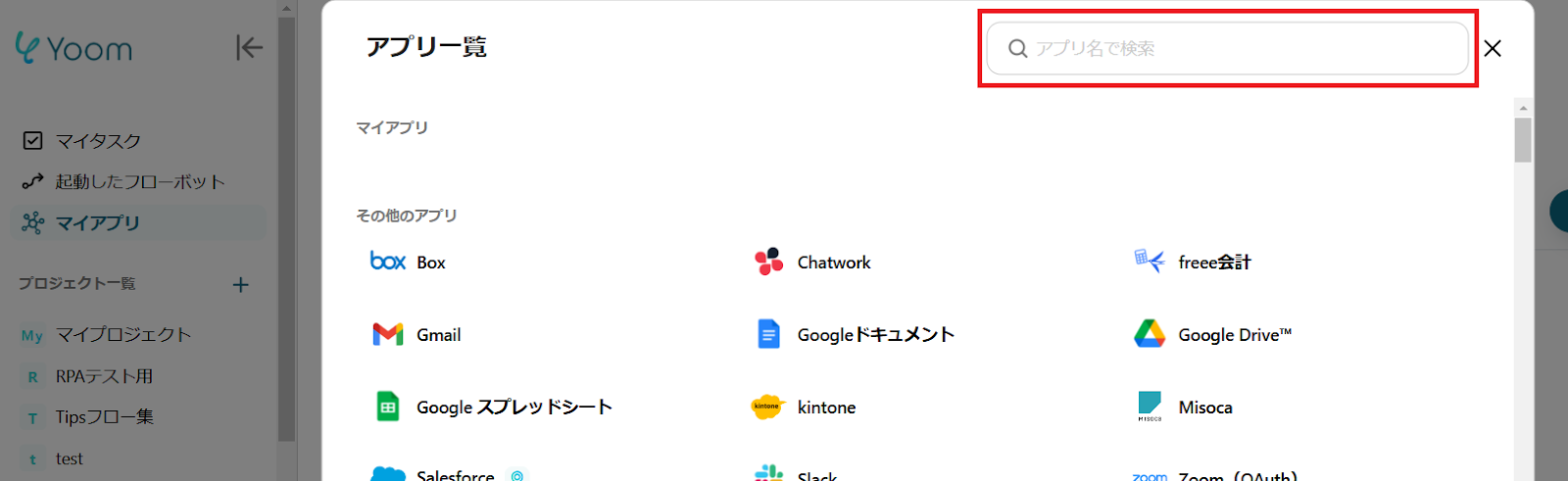
この画面が表示されるので「Sign in with Google」をクリック。
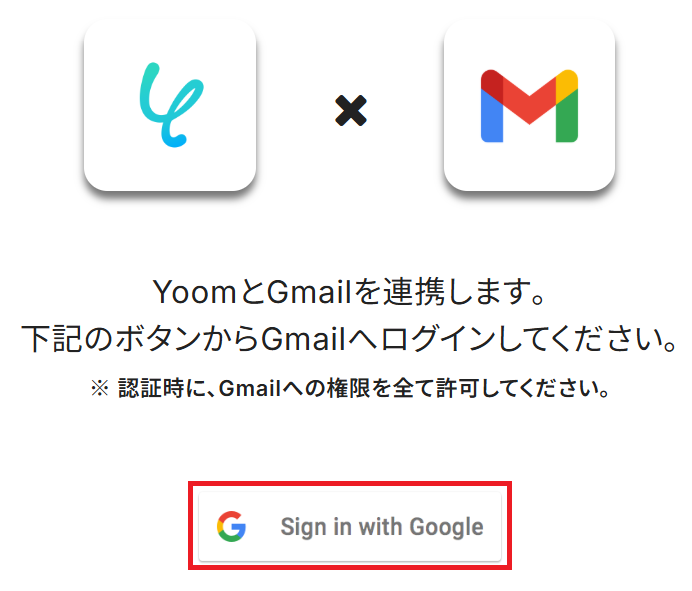
メールアドレスまたは電話番号を入力し「次へ」をクリックします。
※既にGoogleアカウントを使ってマイアプリ連携したことがある場合は、そのアカウントを選択するだけでOKです。
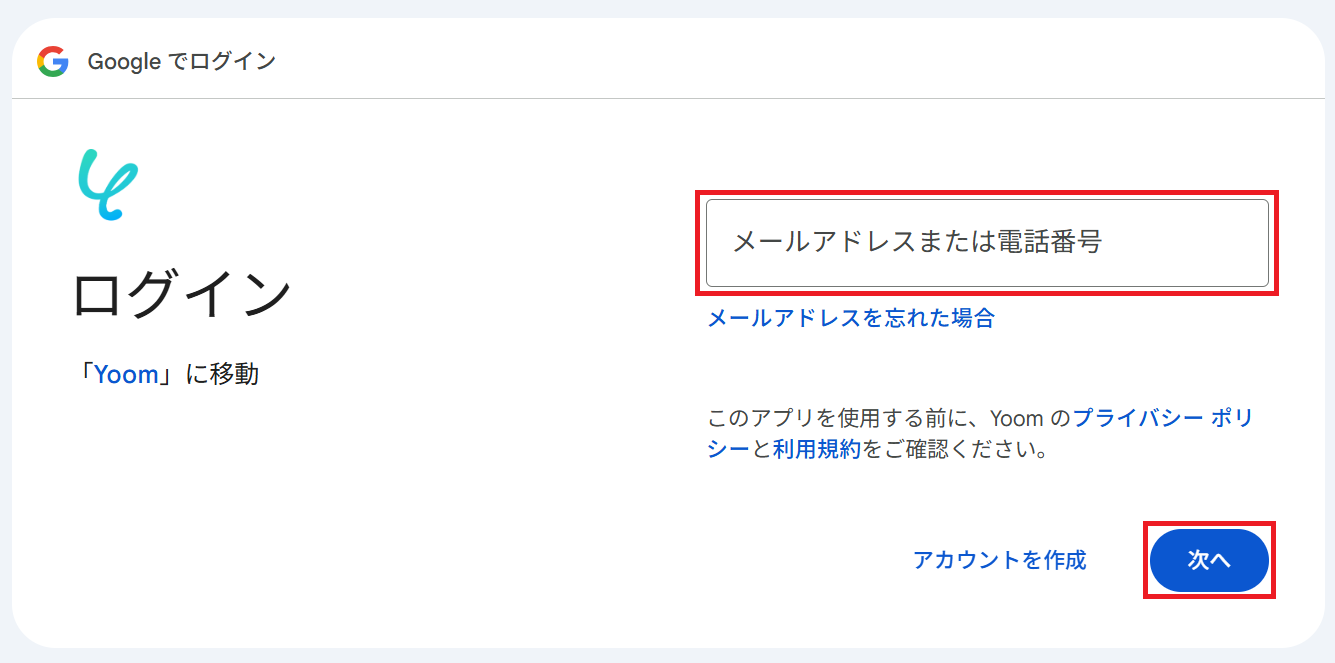
パスワードを入力してもう一度「次へ」をクリック。
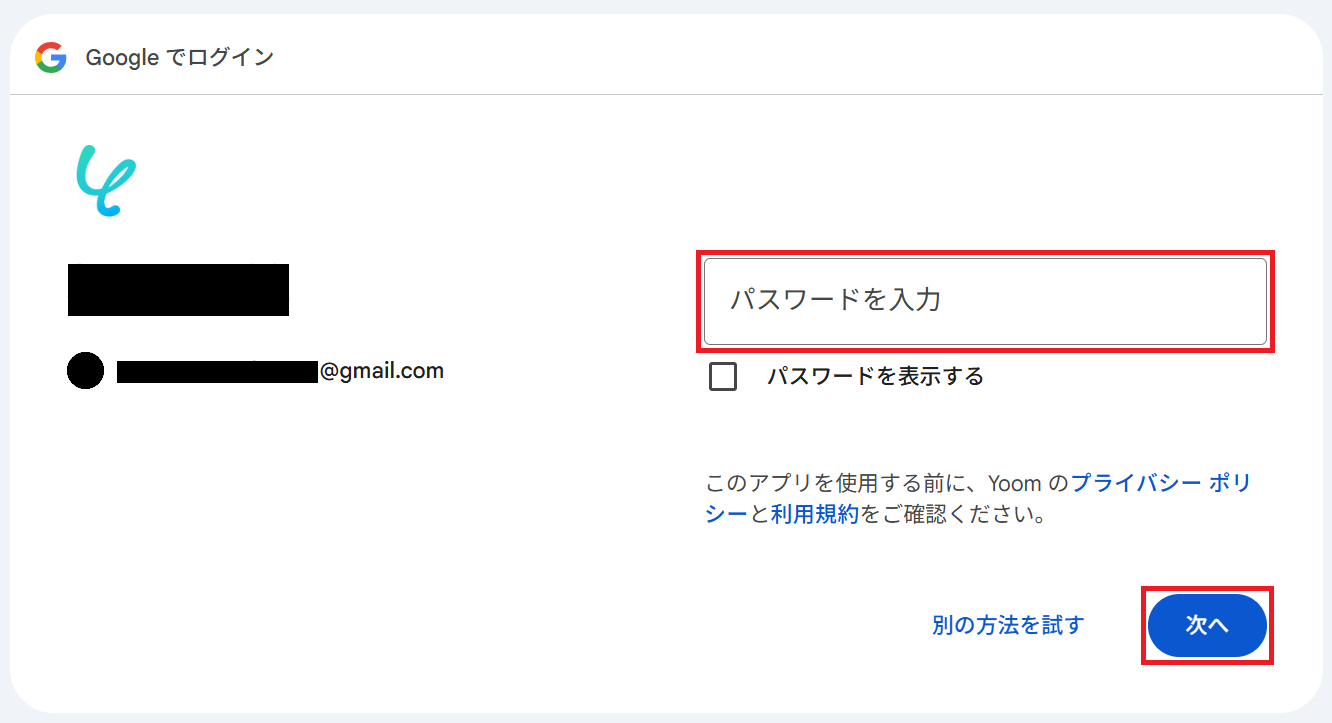
「続行」をクリックするとGmailのマイアプリ連携が完了します。
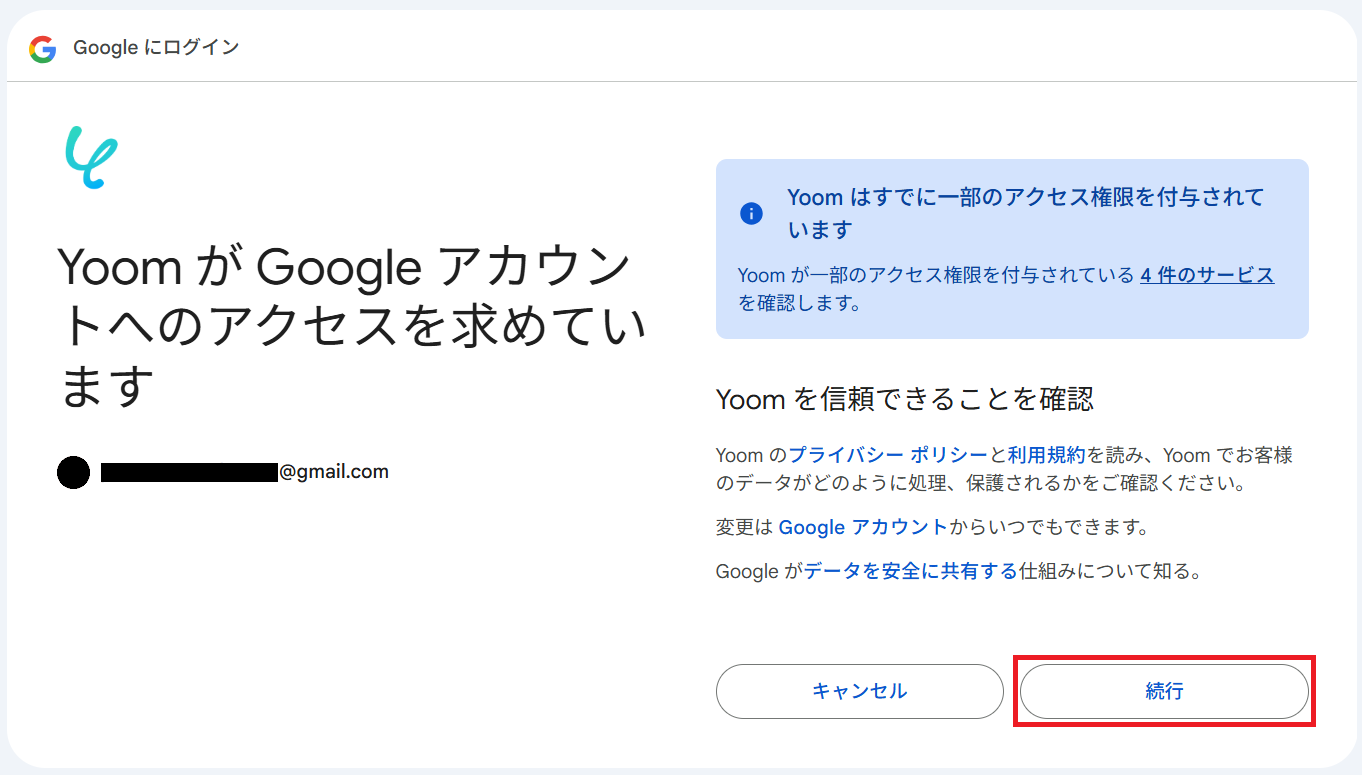
ステップ2:テンプレートをコピー
Yoomにログインし、以下バナーの「試してみる」をクリックしてください。
Gmailから特定のキーワードに一致するメールを受信したら、AKASHIに従業員を追加する
試してみる
■概要
「Gmailから特定のキーワードに一致するメールを受信したら、AKASHIに従業員を追加する」フローは、AKASHIのAPIとGmailを組み合わせた業務ワークフローです。
キーワードマッチで受信したメールをトリガーに、AKASHIへ自動で従業員情報を登録。
人事入力ミスを減らし、オンボーディングをスムーズに進めます。
■このテンプレートをおすすめする方
・Gmailで従業員情報を受信して手作業でAKASHIに登録している人事担当者
・リモートワーク環境で入社手続きをオンライン化したいHR担当者
・キーワード検知で自動化し、AKASHIのAPIの活用を試してみたい総務・人事の方
・少人数チームで入社手続きの効率化が急務になっているマネージャー
・メール処理の負荷軽減と正確な勤怠管理を両立したい経営者
■注意事項
・Gmail、AKASHIとYoomを連携してください。
・トリガーは5分、10分、15分、30分、60分の間隔で起動間隔を選択できます。
・プランによって最短の起動間隔が異なりますので、ご注意ください。
・AKASHIのマイアプリ連携方法は下記をご参照ください。
https://intercom.help/yoom/ja/articles/6635338
「テンプレートがコピーされました」と表示されるので「OK」をクリックします。

ステップ3:Gmailのトリガー設定
「特定のキーワードに一致するメールを受信したら」をクリック。
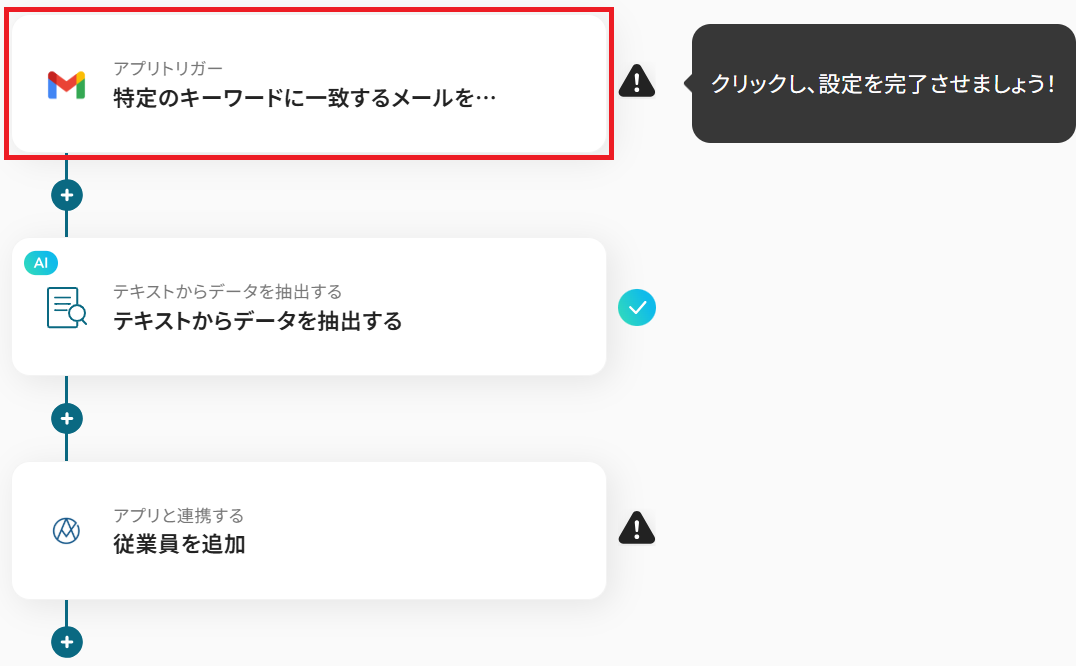
タイトルは任意で設定し、アカウントはマイアプリ連携をしたアカウントと一致することを確認します。
トリガーアクションはテンプレート通りに「特定のキーワードに一致するメールを受信したら」のまま「次へ」をクリックします。
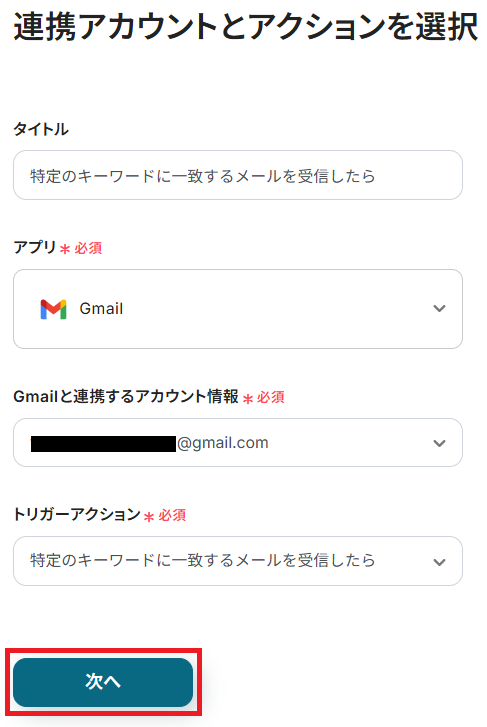
アプリトリガーのAPI接続設定という画面が表示されるので、まずトリガーの起動間隔を選択しましょう。
※トリガーの起動タイミングは、5分、10分、15分、30分、60分のいずれかで設定できます。ご利用プランによって、設定できるトリガーの最短間隔が違うので、その点は要チェックです。なお、基本的にはそのプランの最短の起動間隔にしてお使いいただくことをおすすめします。
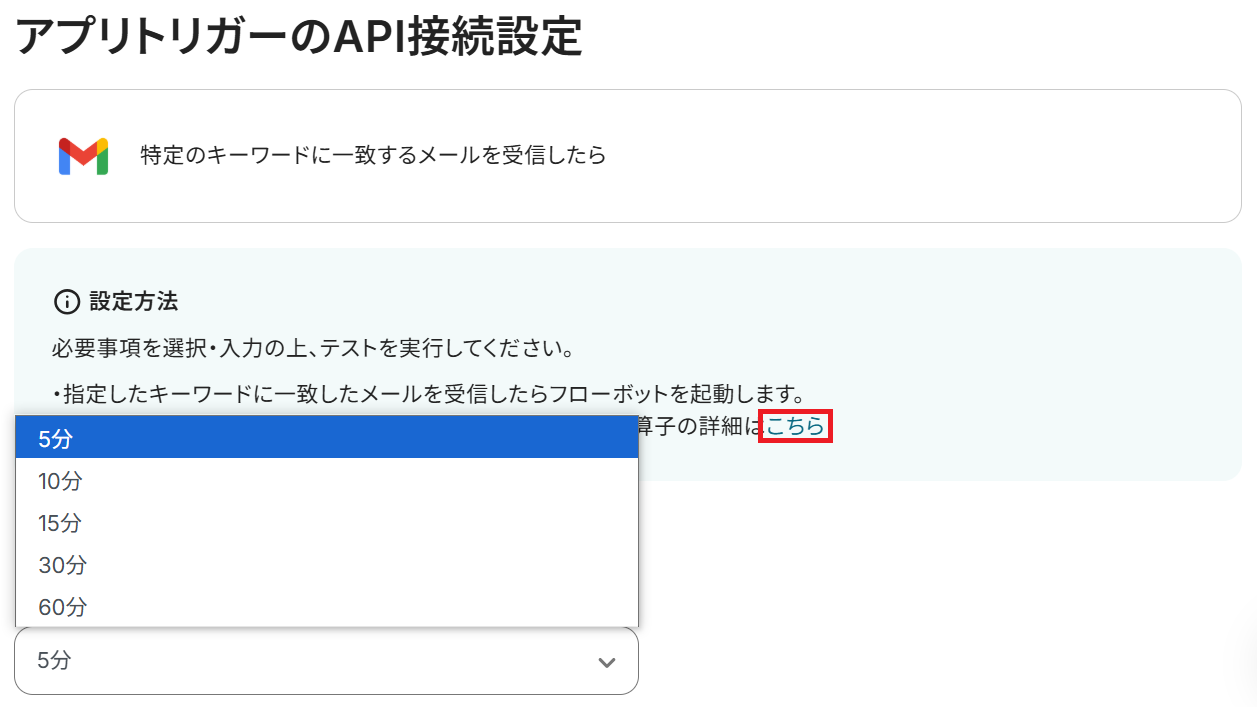
次にフローボットを起動するためのキーワードを設定してください。今回は、件名の単語やフレーズでメールを検索する「subject:」という演算子を使っています。
※演算子についての詳細はこちら

最後に、連携したGmailアドレスに上記のキーワードを含むテストメールを送信しておきましょう。
今回は以下のように、件名に「AKASHI」というワードが入ったメールを送信しています。
ここまで完了したらYoomの設定画面に戻りテストしてください。
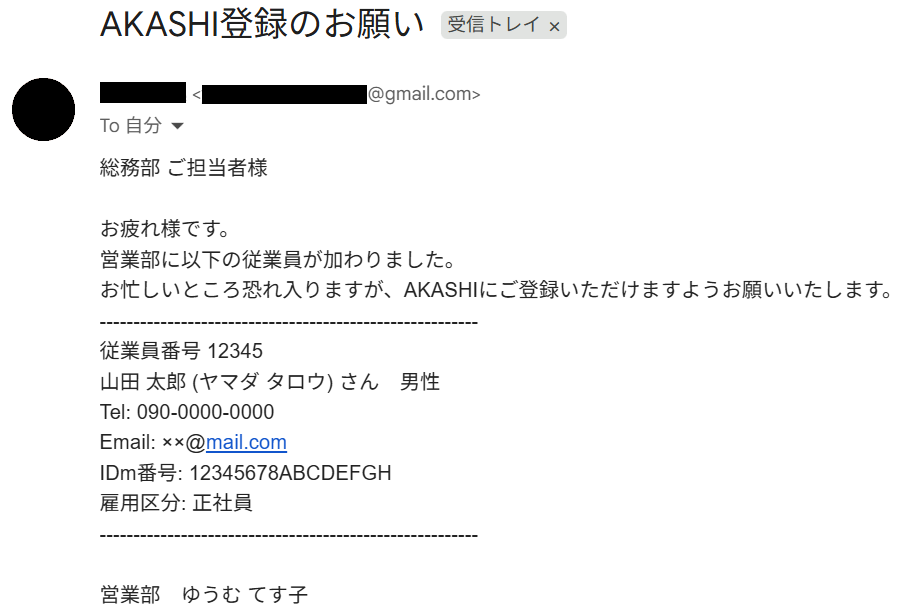
成功したら保存しましょう。ここで取得したアウトプットの値は次のステップで活用します。
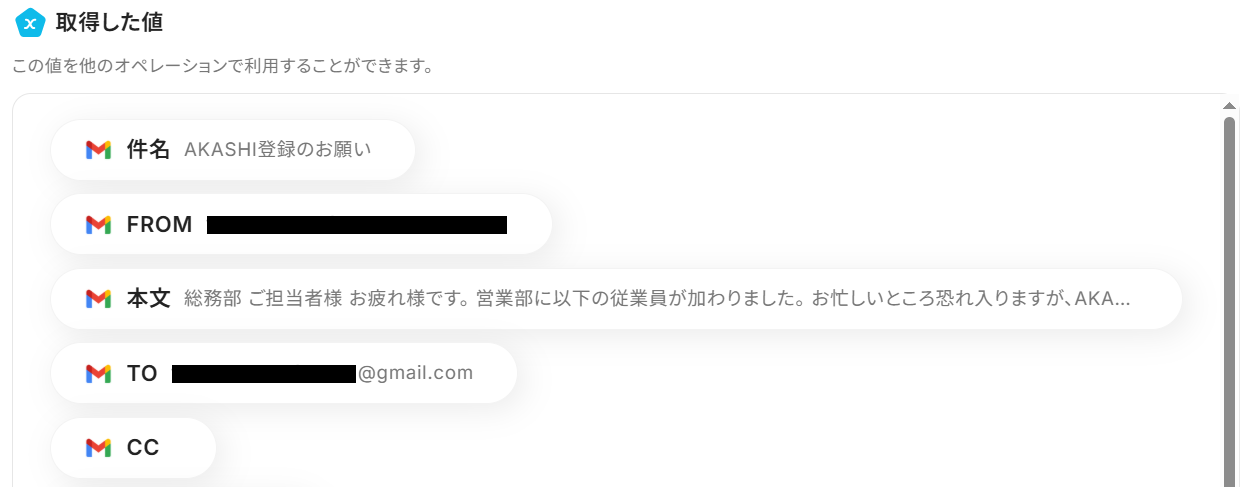
ステップ4:データを抽出する設定
「テキストからデータを抽出する」をクリック。
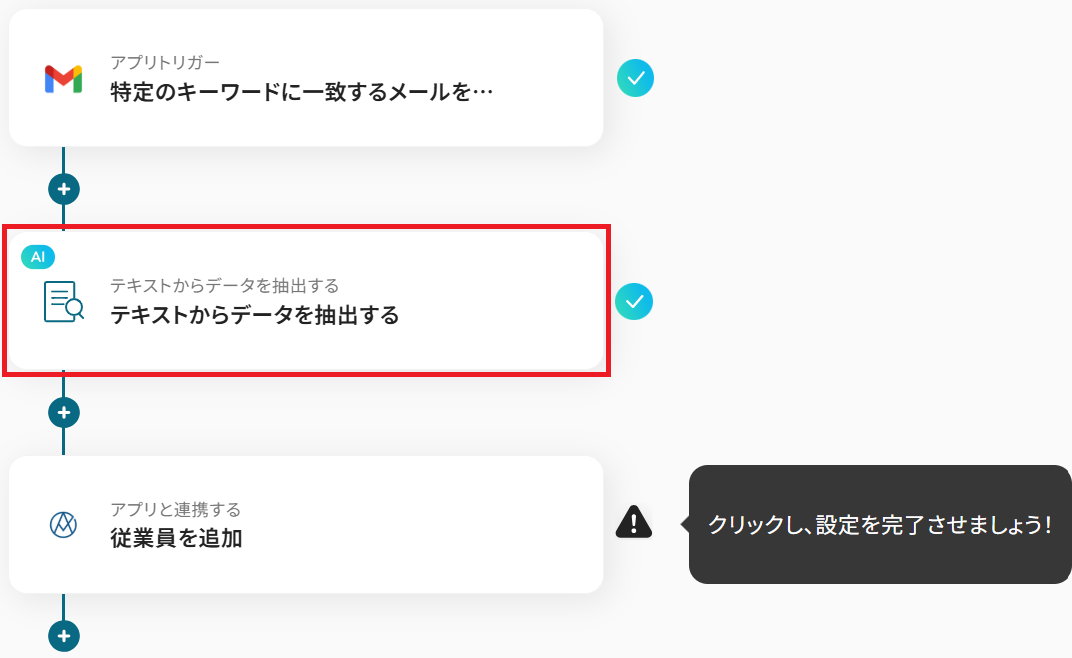
ステップ1と同様にタイトルは任意で設定できます。アクションは「GPT-4o mini|3,500文字以内のデータからテキストを抽出(2タスク)」のまま「次へ」をクリックしてください。
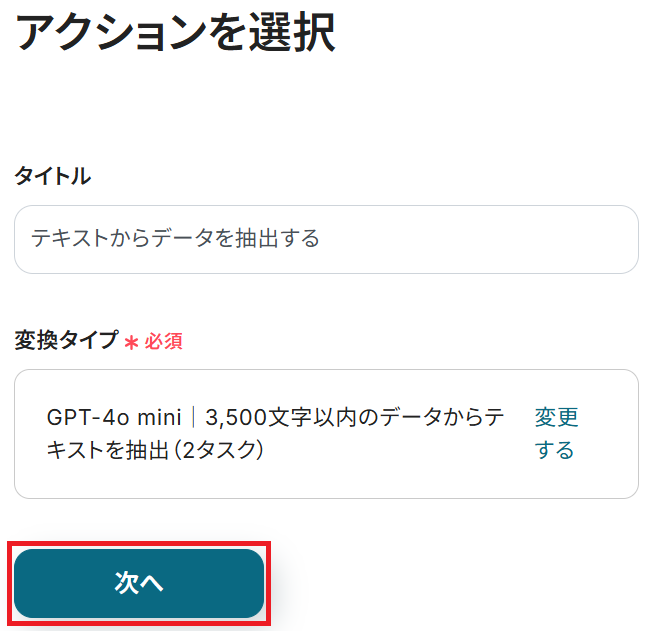
対象のテキストは予め設定されている通り「本文」のアウトプットでOKです。
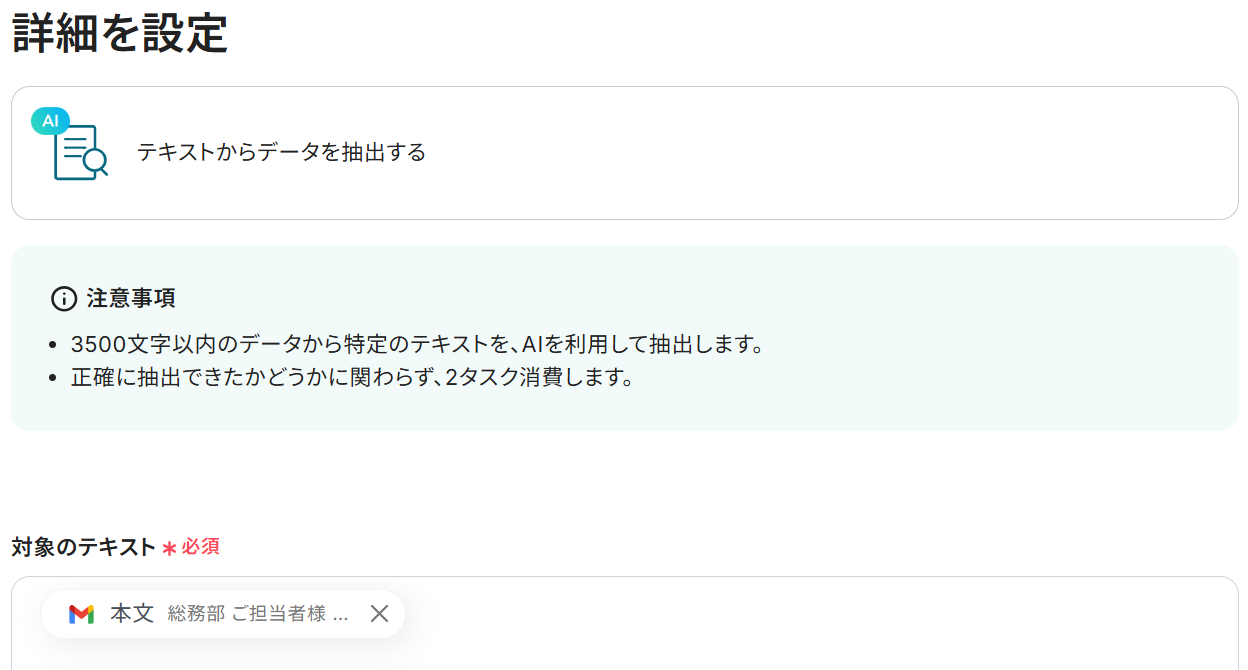
抽出したい項目も予め設定されていますが、編集・追加する場合は以下の赤枠のようにカンマ区切りで入力します。最後に任意で指示内容を入力してテストしましょう。
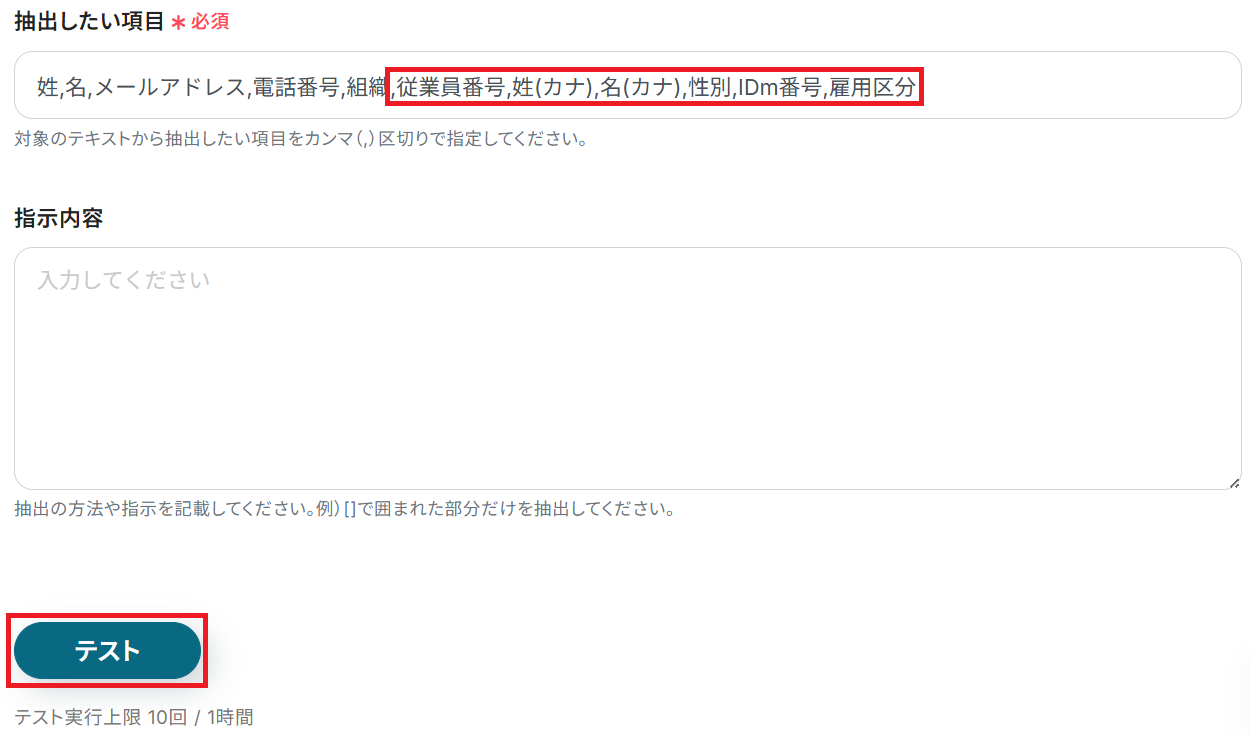
成功したら保存してください。ここで取得したアウトプットも次のステップで活用します。
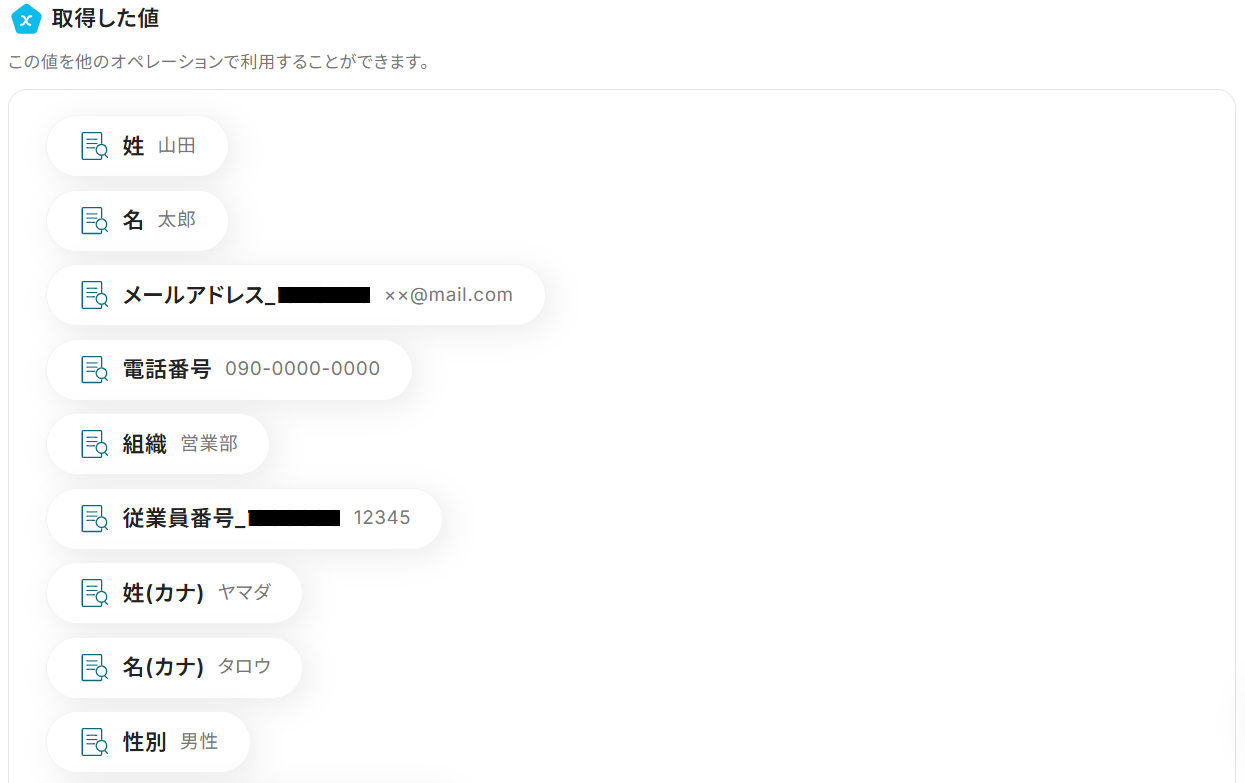
ステップ5:AKASHIのアクション設定
まず準備として、AKASHIでAPIトークンと企業IDを取得しておきましょう。取得したらYoomの設定画面に戻り「従業員を追加」をクリック。
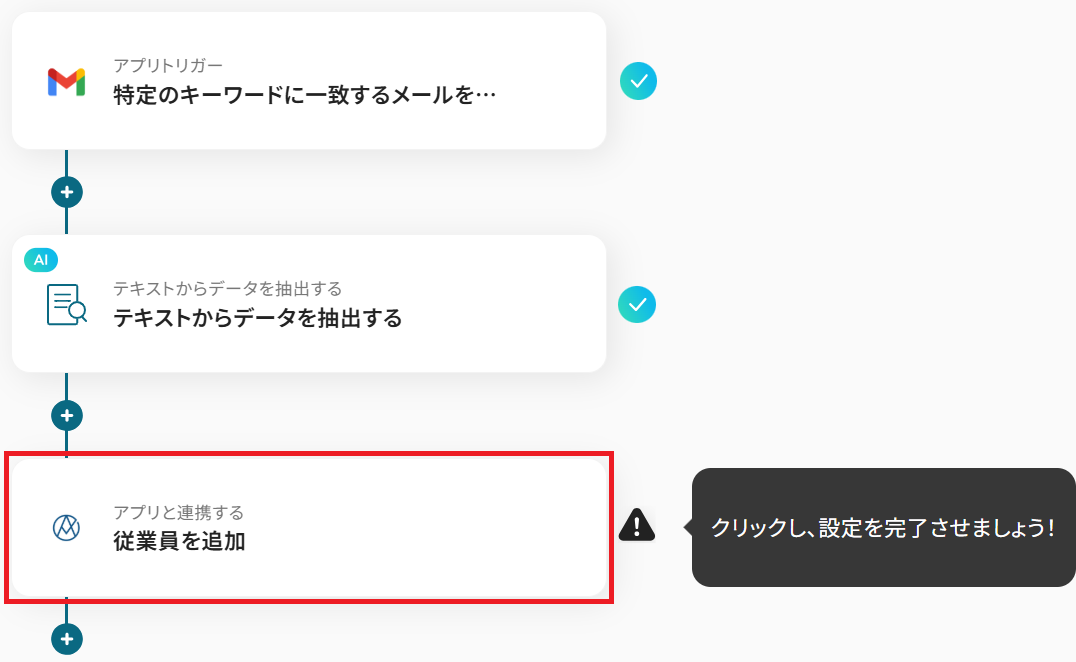
ステップ3・4と同様、タイトルは任意で設定し、アカウントはマイアプリ連携をしたアカウントと一致することを確認します。
アクションは「従業員を追加」のまま「次へ」をクリックします。
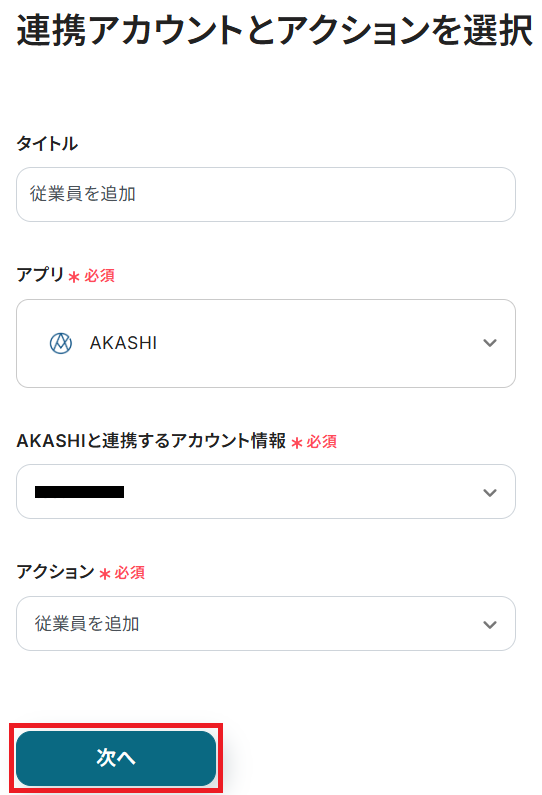
まず取得したAPIトークンと企業IDを入力してください。
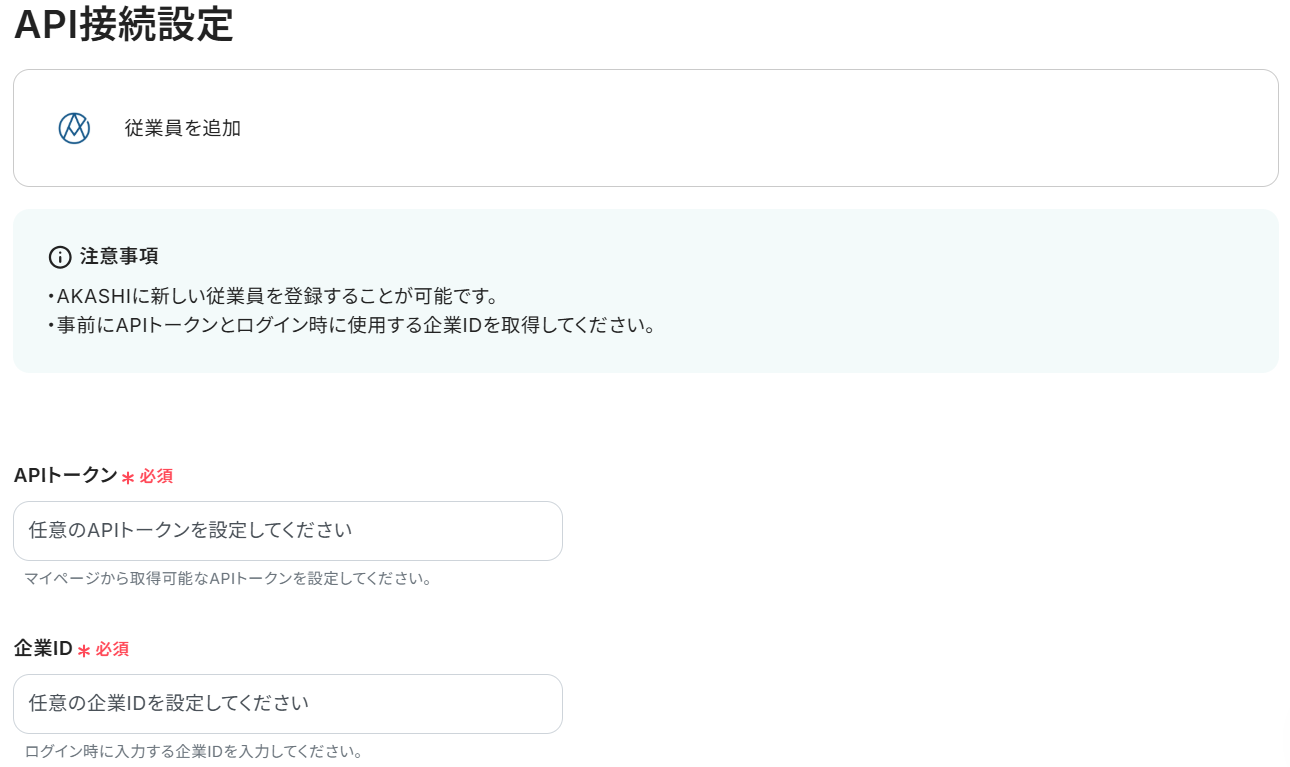
以降の欄には、ステップ4で「抽出したい項目」に予め設定されていた項目だけアウトプットが入っています。
追加で抽出した項目があれば、以下のように項目に合うアウトプットを選択しましょう。
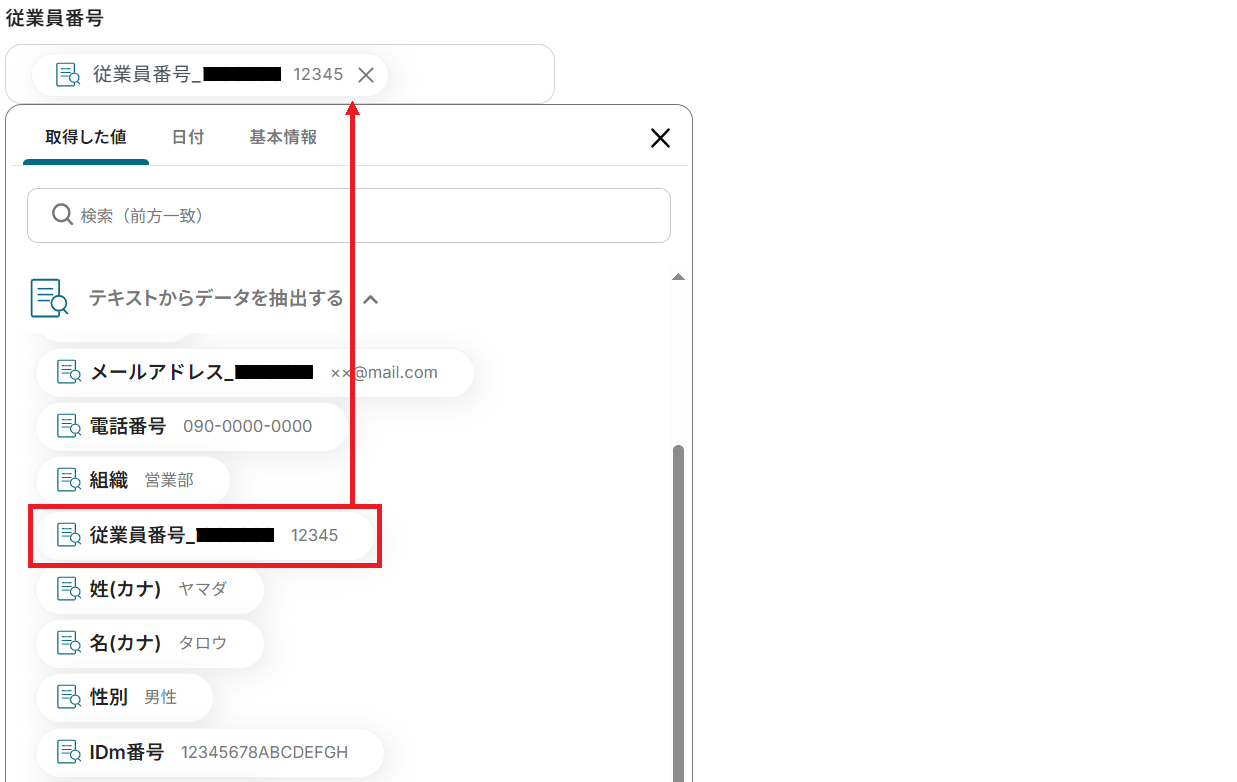
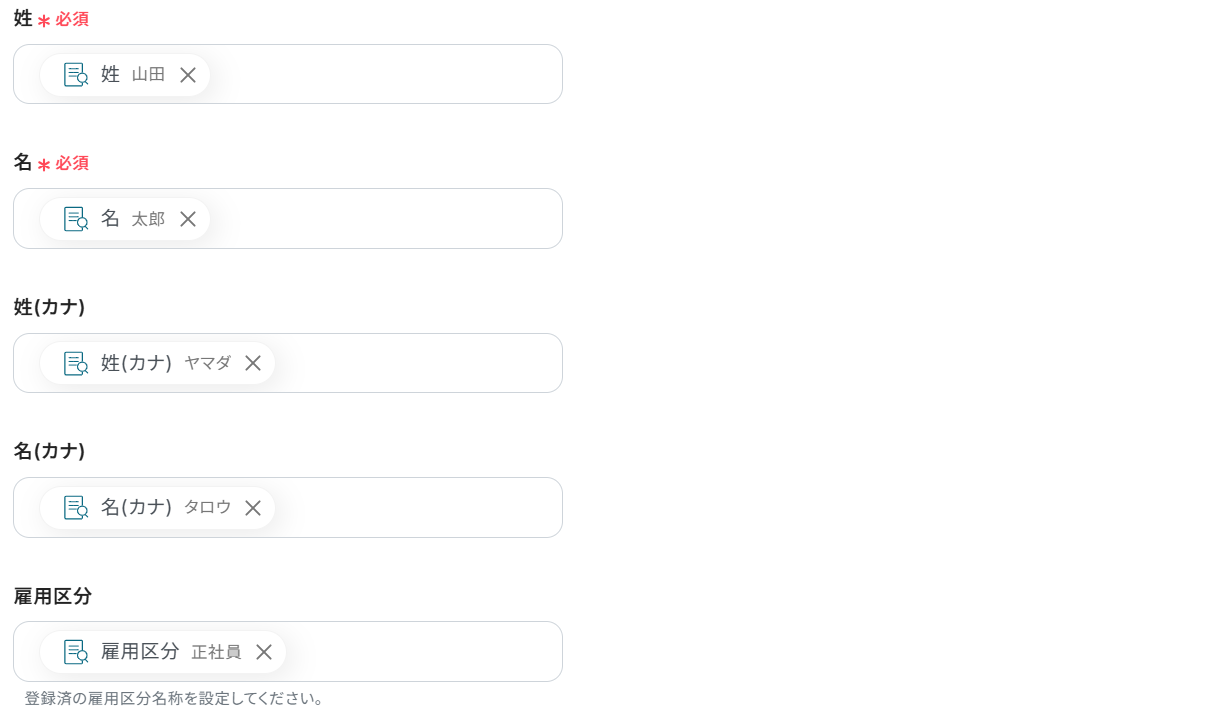
設定が完了したらテストしてください。
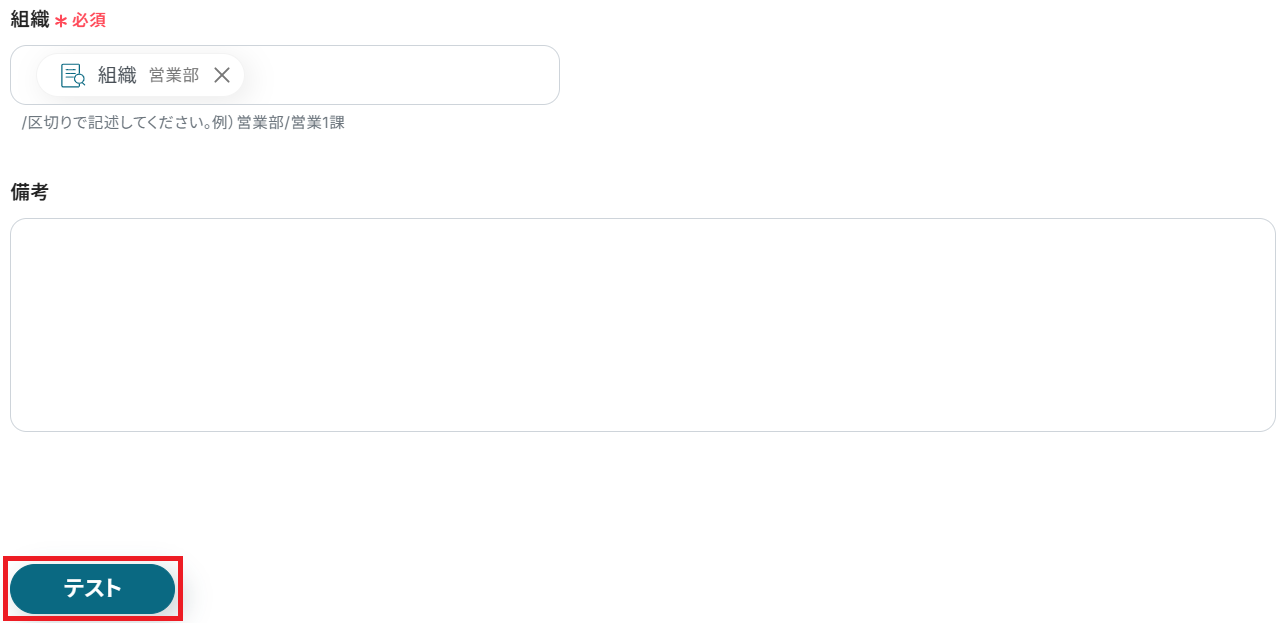
成功したら保存します。
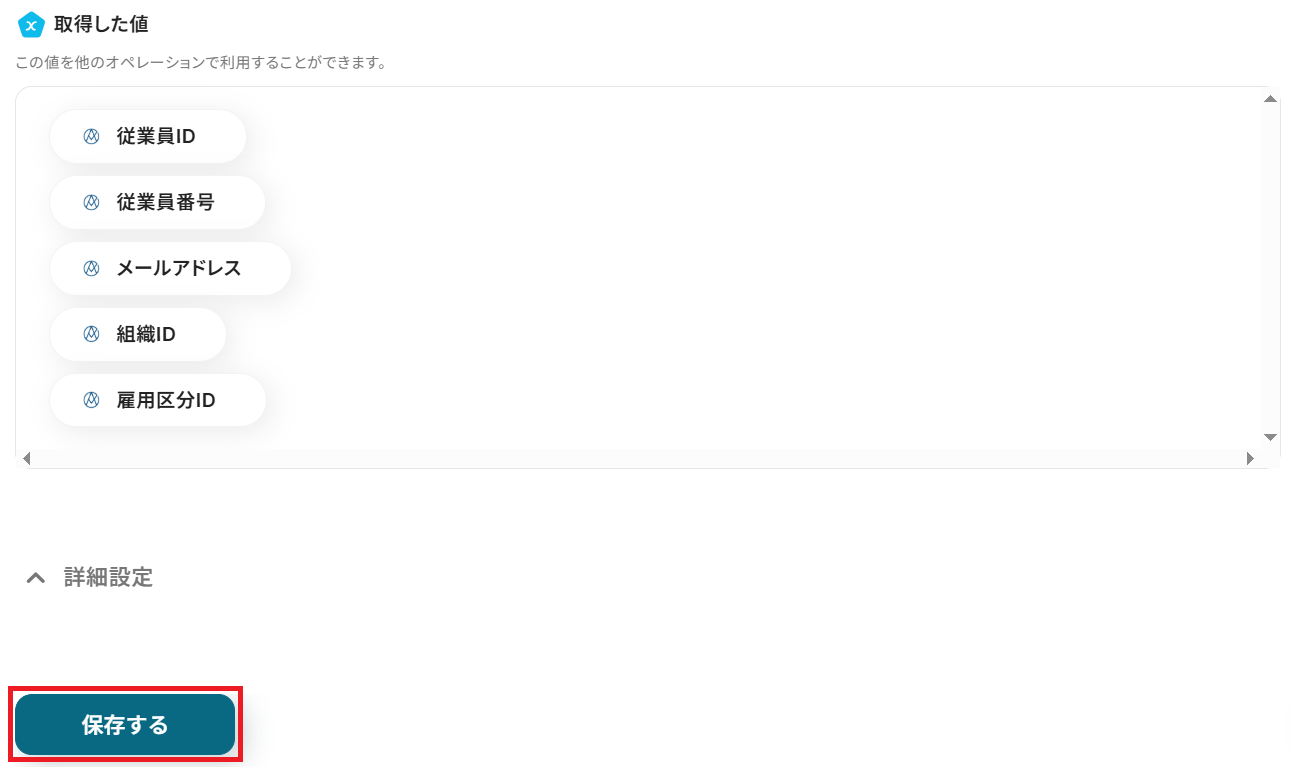
ステップ6:トリガーをONにして起動準備完了
最後に「トリガーをON」をクリックしたら、自動化の設定は完了です。
正しくフローボットが起動するか確認しましょう。
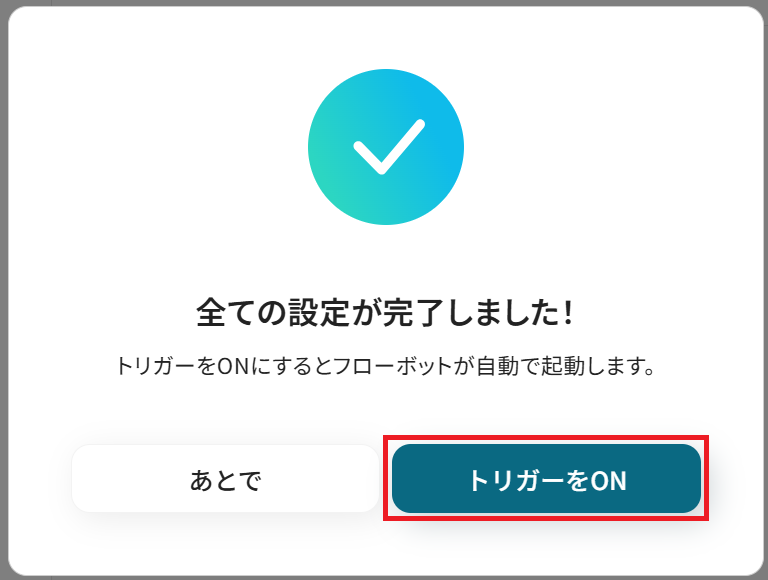
以上が、Gmailから特定のキーワードに一致するメールを受信したら、AKASHIに従業員を追加する方法でした!
AKASHIを活用した業務自動化テンプレート
普段利用しているGoogle スプレッドシートやNotion、AirtableなどとAKASHIを連携し、従業員情報の追加・更新を自動化できます。
複数の管理ツールでバラバラになっていた勤怠データをAKASHIにまとめることで、入力作業を減らしミスの防止にもつながります。
ここでは、AKASHI APIを活用した業務効率化の具体例として、Yoomで使えるテンプレートを紹介します。
プログラミングの知識がない方でもすぐに試せる内容なので、ぜひご参考ください。
AKASHIに従業員を追加するテンプレート
チャットツールで交わされた新しい従業員情報を自動でAKASHIに追加したり、データベースに新規登録した従業員情報がAKASHIにも登録されます。
二度手間がなくなり、登録漏れなども回避しやすくなるかもしれません!
Discordでメッセージが送信されたら、AKASHIで従業員を追加する
試してみる
■概要
「Discordでメッセージが送信されたら、AKASHIで従業員を追加する」業務ワークフローは、Discordチャネルで受け取った登録依頼を自動でAKASHIに反映します。
手入力の工数を抑えつつ、登録ミスを防ぎたいチームにぴったりです。
■このテンプレートをおすすめする方
・Discord上で従業員登録依頼を受け取り、すぐにAKASHIへ反映したい人事・総務担当者の方
・AKASHIへの手入力が煩雑で、特にDiscordでの依頼を転記する手間を感じている方
・集まったメッセージを漏れなくAKASHIに追加し、勤怠管理の精度を高めたいチームリーダーの方
・業務ワークフローを整え、作業効率を上げたい方
■注意事項
・AKASHI、DiscordのそれぞれとYoomを連携してください。
・トリガーは5分、10分、15分、30分、60分の間隔で起動間隔を選択できます。
・プランによって最短の起動間隔が異なりますので、ご注意ください。
Discordで特定のメッセージが送信されたら、AKASHIで従業員を追加する
試してみる
■概要
「Discordで特定のメッセージが送信されたら、AKASHIで従業員を追加する」ワークフローです。
チームの稼働状況や権限変更などをチャット上で手軽に実行することで、手作業を減らし、最新情報をスムーズに反映します!
■このテンプレートをおすすめする方
・Discord上での業務連絡をAKASHIへ反映する作業が手間に感じる方
・従業員の勤務状況やシフト変更をチャットで運用している人事担当者
・チャットツールと勤怠管理の連携が初めてで設定方法を簡単に知りたい方
・小規模チームのメンバー情報を素早く一元管理したいスタートアップ経営者の方
■注意事項
・AKASHI、DiscordのそれぞれとYoomを連携してください。
・トリガーは5分、10分、15分、30分、60分の間隔で起動間隔を選択できます。
・プランによって最短の起動間隔が異なりますので、ご注意ください。
・分岐はミニプラン以上のプランでご利用いただける機能(オペレーション)となっております。フリープランの場合は設定しているフローボットのオペレーションはエラーとなりますので、ご注意ください。
・ミニプランなどの有料プランは、2週間の無料トライアルを行うことが可能です。無料トライアル中には制限対象のアプリや機能(オペレーション)を使用することができます。
Google スプレッドシートで従業員情報が追加されたらAKASHIに登録する
試してみる
Googleスプレッドシートで従業員情報が追加されたらAKASHIに登録するフローです。
Google Workspaceで従業員が登録されたらAKASHIにも登録する
試してみる
Google Workspaceで従業員が登録されたらAKASHIにも登録するフローです。
SPIRALで従業員情報が登録されたらAKASHIにも登録する
試してみる
SPIRALで従業員情報が登録されたらAKASHIにも登録するフローです。
Slackで指定のテキストを含むメッセージがチャンネルに投稿されたら、AKASHIに従業員を登録する
試してみる
■概要
「Slackで指定のテキストを含むメッセージがチャンネルに投稿されたら、AKASHIに従業員を登録する」業務ワークフローは、チャットだけで勤怠データ登録の手間を省く仕組みです。
Slackでの指示がそのままAKASHIに反映されるため、打刻ミスや登録漏れを防ぎつつスムーズな運用が可能になります。
■このテンプレートをおすすめする方
・Slackで手軽に勤怠登録や従業員登録を一元管理したい人事担当者の方
・チャット操作だけでAKASHIと連携し、二度手間をなくしたいチームリーダーの方
・打刻漏れや入力ミスによる修正作業にお困りのスタートアップや中小企業の経営者の方
■注意事項
・Slack、AKASHIのそれぞれとYoomを連携してください。
・トリガーは5分、10分、15分、30分、60分の間隔で起動間隔を選択できます。
・プランによって最短の起動間隔が異なりますので、ご注意ください。
Slackで指定のテキストを含むメッセージがチャンネルに投稿されたら、備考を要約しAKASHIに従業員を登録する
試してみる
■概要
Slackで指定のテキストを含むメッセージが投稿されると、YoomがAIで備考を要約し、その内容をAKASHIに従業員情報として登録する業務ワークフローです。
手入力の手間を減らし、AKASHIとSlackの連携をスムーズに実現します。
短い通知をトリガーに、すぐに登録作業を自動化できるので、運用を開始可能。
■このテンプレートをおすすめする方
・Slack上で新規メンションや報告が流れるたびに、従業員登録の手間を感じている総務・人事担当者の方
・チャンネルに投稿された備考を整理しながらAKASHIとSlackの連携を手動で行っている方
・打刻データだけでなく投稿内容から自動的に要約・登録したいチームリーダー
・RPAとAIを活用してワークフローの標準化を図りたい企業や担当者
・人事システム導入に伴うAKASHIとSlack間の情報連携を効率化したい経営層の方
■注意事項
・Slack、AKASHIのそれぞれとYoomを連携してください。
・トリガーは5分、10分、15分、30分、60分の間隔で起動間隔を選択できます。
・プランによって最短の起動間隔が異なりますので、ご注意ください。
AKASHIの情報を更新するテンプレート
データベースなどで管理している従業員データに更新があった際、AKASHIのデータも自動更新されるフローです。
これにより、データベースとAKASHI両方が常に最新のデータを保ちやすくなるでしょう。
@pocketで従業員情報が更新されたらAKASHIの情報も更新する
試してみる
@pocketで従業員情報が更新されたらAKASHIの情報も更新するフローです。
Airtableで従業員情報が更新されたらAKASHIの情報も更新する
試してみる
Airtableで従業員情報が更新されたらAKASHIの情報も更新するフローです。
JUST.DBで従業員情報が更新されたらAKASHIの情報も更新する
試してみる
JUST.DBで従業員情報が更新されたらAKASHIの情報も更新するフローです。
Notionで従業員情報が更新されたらAKASHIの情報も更新する
試してみる
Notionで従業員情報が更新されたらAKASHIの情報も更新するフローです。
SPIRALで従業員情報が更新されたらAKASHIの情報も更新する
試してみる
SPIRALで従業員情報が更新されたらAKASHIの情報も更新するフローです。
kintoneで従業員情報が更新されたらAKASHIの情報も更新する
試してみる
kintoneで従業員情報が更新されたらAKASHIの情報も更新するフローです。
まとめ
AKASHIのAPI連携を行うことで、これまで手作業で行っていた従業員情報の登録・更新といった定型業務が自動化され、担当者の負担軽減やヒューマンエラーの防止に直結します!
また、日々のルーティンワークから解放されることで、担当者は採用戦略の立案や制度設計といった、本来注力すべきコア業務に集中する環境を整えられます。
今回ご紹介したような業務自動化を実現できるノーコードツールYoomを使えば、プログラミングの知識がない方でも、直感的な操作で簡単に業務フローを構築できます。
もし自動化に少しでも興味を持っていただけたら、ぜひこちらから無料登録してYoomによる業務効率化を体験してみてください!